連路由器都要搞電競與RGB!TUF AX5400開箱 - 3C
By Rebecca
at 2022-03-01T08:09
at 2022-03-01T08:09
Table of Contents
過完年,終於又有機會寫到開箱~~~
除商用AP外,第一次試用到高階的家用AP,
來看看有何過人之處,
正式開箱,
https://live.staticflickr.com/65535/51910291676_39d1d786dc_k.jpg
 這次是由大嘴鳥叼來的,
這次是由大嘴鳥叼來的,
https://live.staticflickr.com/65535/51910291661_b19572d2e3_k.jpg
 此次為廠商借測品,拆開後還很貼心附上寄回用的破壞袋,
此次為廠商借測品,拆開後還很貼心附上寄回用的破壞袋,
https://live.staticflickr.com/65535/51910385793_6562c71efe_k.jpg
 來看看此次的測試環境,
來看看此次的測試環境,
對照機器為TP-LINK Archer C1200,
家中使用網路頻寬為300M,
測試位置是我常用的點,有點亂抱歉傷眼,
現在的拍照位置(睡覺處),
與前面的電腦桌,
紅框的部分便是現在AP的擺放位置,
https://live.staticflickr.com/65535/51910909610_7fb68a8059_k.jpg
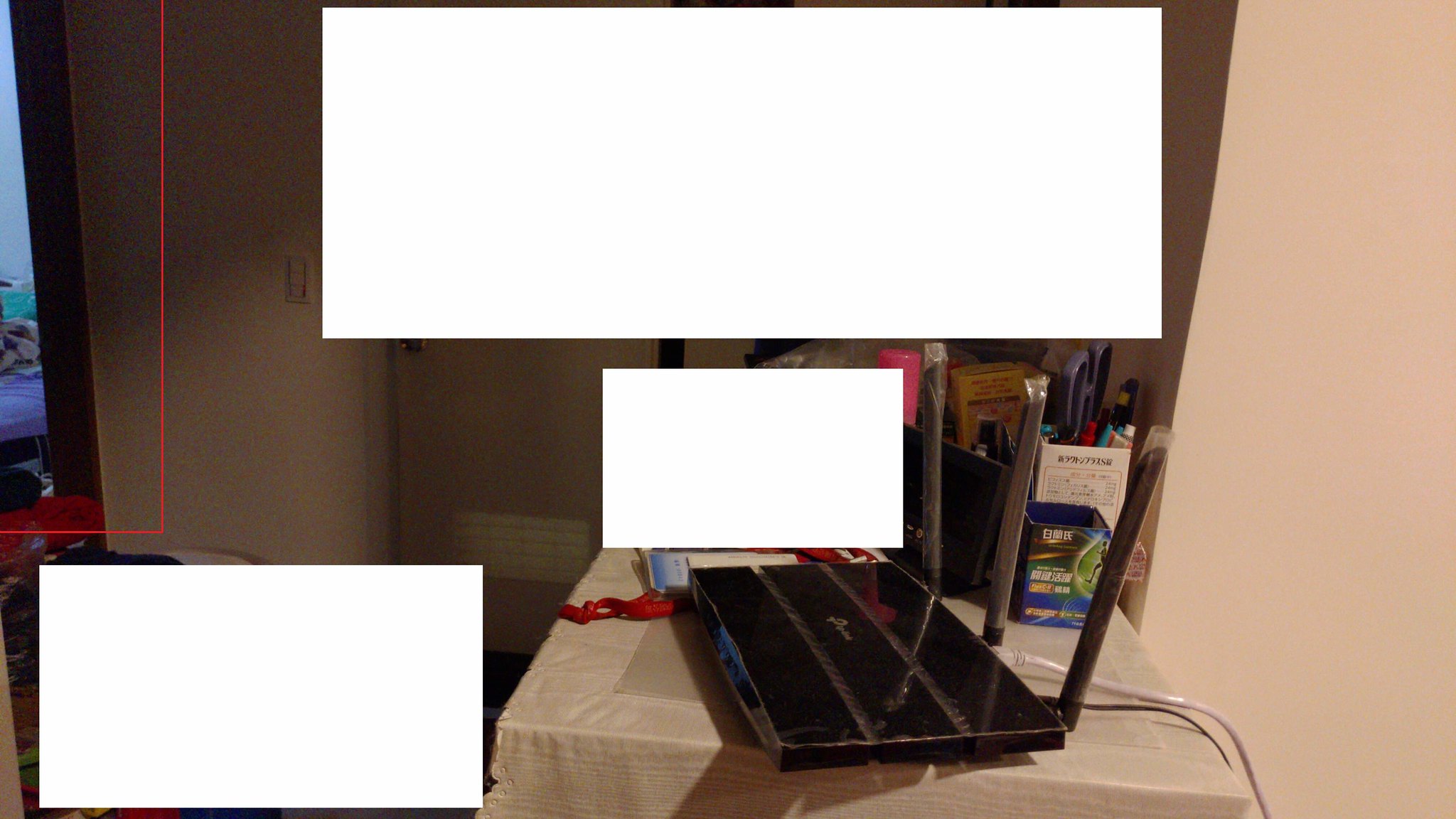 另一個角度拍進來,
另一個角度拍進來,
紅框處是我房間門口,
https://live.staticflickr.com/65535/51909321257_f011653e5b_h.jpg
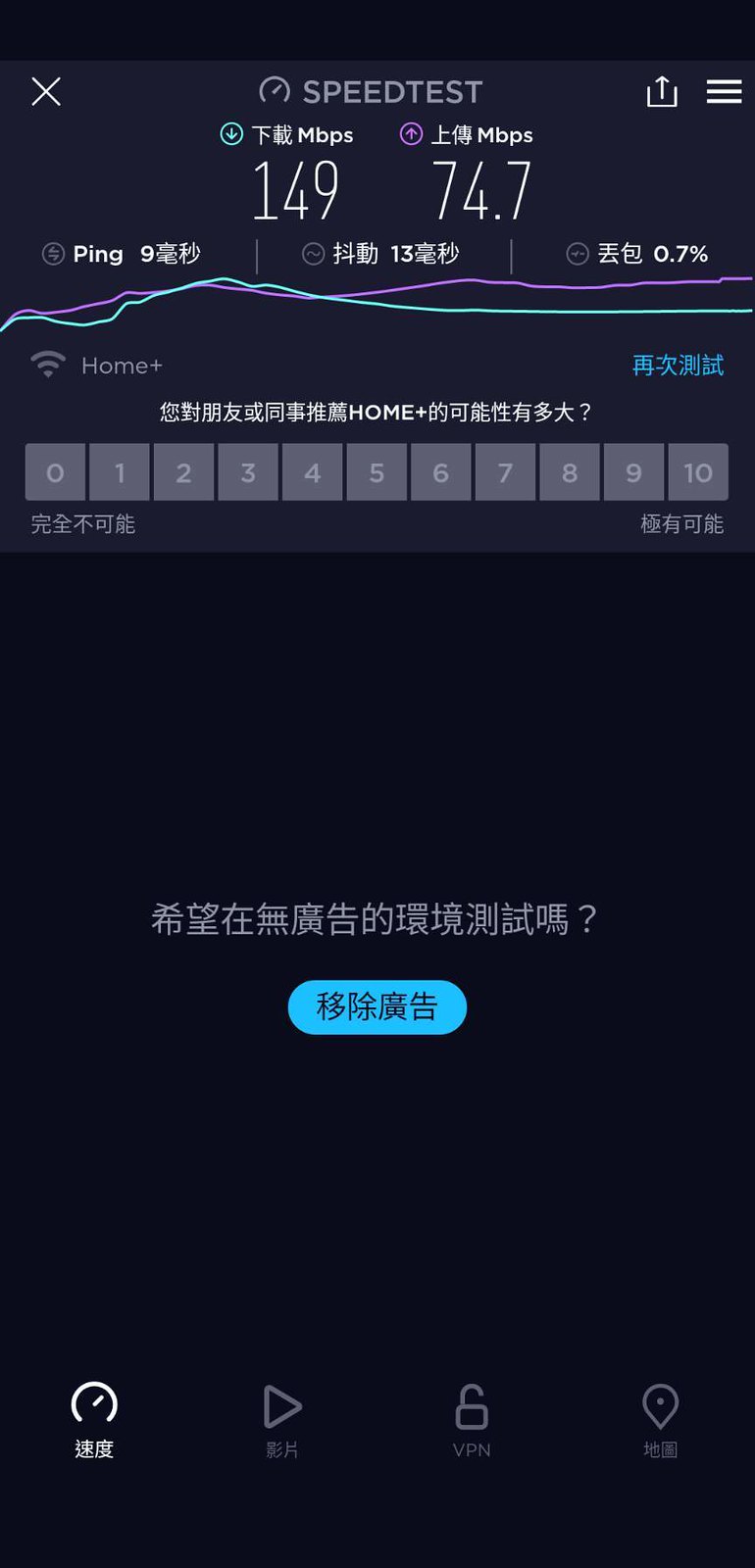 https://live.staticflickr.com/65535/51910385988_db7f69ddcb_h.jpg
https://live.staticflickr.com/65535/51910385988_db7f69ddcb_h.jpg
 Archer C1200也支援5G,
Archer C1200也支援5G,
故先測試5G床上與電腦桌前的頻寬,
大約是150M與200M,
https://live.staticflickr.com/65535/51910291926_88bdbd4a4f_h.jpg
 https://live.staticflickr.com/65535/51910291876_4783afe48f_h.jpg
https://live.staticflickr.com/65535/51910291876_4783afe48f_h.jpg
 2.4G是很慘的36M與33M,
2.4G是很慘的36M與33M,
https://live.staticflickr.com/65535/51909320882_a4b96cea0d_k.jpg
 再來,看看實驗組,
再來,看看實驗組,
拆開泡泡袋後,先來看看盒子正面,
可一目瞭然的得知機器的樣子與這是支援WIFI6的軍規電競路由器,
https://live.staticflickr.com/65535/51910385643_1cff110ca7_k.jpg
 下面列出幾個重要的特色,
下面列出幾個重要的特色,
支援Mesh、有網路防護、使用博通的CPU、3年保固換新機跟TUF的標誌,
https://live.staticflickr.com/65535/51910909415_4b7683a2e8_k.jpg
 背面說明了幾個重要功能,
背面說明了幾個重要功能,
優先傳輸的Game port、Mesh、Open NAT與WIFI6,
https://live.staticflickr.com/65535/51910385538_6852270f40_k.jpg
 側面部分,
側面部分,
可以看到配置,Lan 1就是Game port、也有USB 3.0可串接設備,
https://live.staticflickr.com/65535/51910609154_edbb40a8e7_k.jpg
 另一個側面,
另一個側面,
就是一些規格諸元,
https://live.staticflickr.com/65535/51910909315_a25c3bb57b_k.jpg
 https://live.staticflickr.com/65535/51909320557_94394df09b_k.jpg
https://live.staticflickr.com/65535/51909320557_94394df09b_k.jpg
 其他2個側面便是說明支援現在大多的系統,
其他2個側面便是說明支援現在大多的系統,
https://live.staticflickr.com/65535/51909320187_29651cfdfc_k.jpg
 開箱啦,由左至右依序是本體、3張快速設定、保固卡與說明書,
開箱啦,由左至右依序是本體、3張快速設定、保固卡與說明書,
這張圖最好留著,我要裝回去盒子時,因為忘了天線擺法裝不回去,
還好有留這張圖XD!
https://live.staticflickr.com/65535/51910385388_757084f4b1_k.jpg
 3張快速設定,基本上設定方式大同小異,
3張快速設定,基本上設定方式大同小異,
https://live.staticflickr.com/65535/51910608979_589225c9b1_k.jpg
 將盒子內東西取出,
將盒子內東西取出,
很簡單的只有本體、變壓器跟網路線,
https://live.staticflickr.com/65535/51910291246_3225d28ed8_k.jpg
 跟原先的機器相比,
跟原先的機器相比,
長根寬差不多,
只是多了3根天線,
https://live.staticflickr.com/65535/51909320352_0b2b2fbff9_k.jpg
 不免俗來個疊疊樂,
不免俗來個疊疊樂,
高度部分,
可以看到AX5400高了許多且為三角形,
https://live.staticflickr.com/65535/51910909025_1b7536241e_k.jpg
 上機啦!
上機啦!
頭上的RGB燈在剛開機時是會議閃一閃的喔!
https://live.staticflickr.com/65535/51910608849_7269e41017_b.jpg
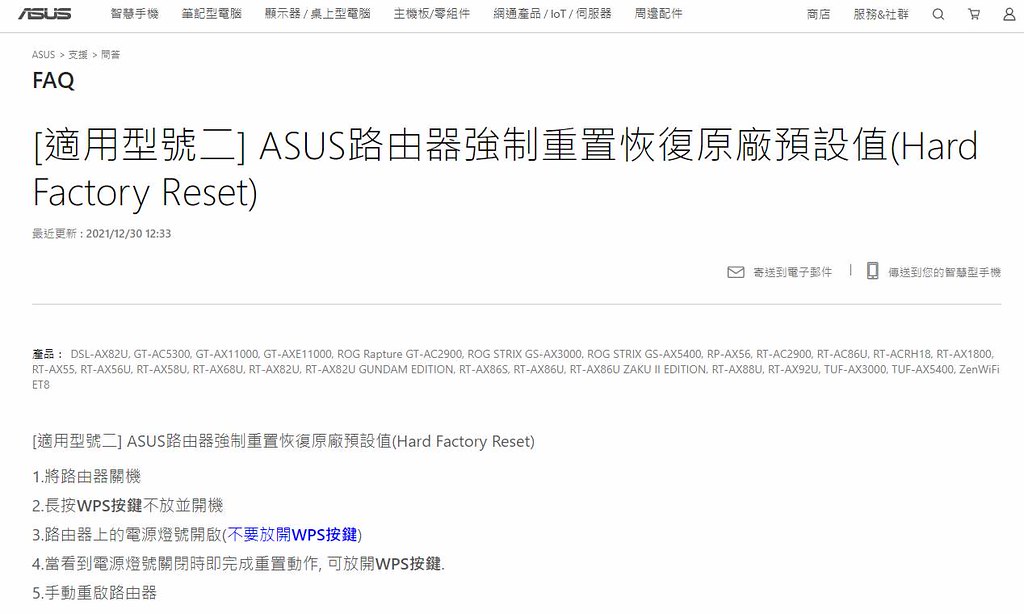 不過這邊來個小插曲,
不過這邊來個小插曲,
因為這是廠商測試機,
上一個人沒把帳號密碼清掉所以進不去,
剛好演練一下如何RESET,
https://live.staticflickr.com/65535/51909320217_387f866806_k.jpg
 不過在按WPS鍵時,因為太小顆,且要一直按住,
不過在按WPS鍵時,因為太小顆,且要一直按住,
手指痛且有印子QQ!
https://live.staticflickr.com/65535/51910386573_7f2c5f2f92_k.jpg
 重置後終於進得去了,
重置後終於進得去了,
這2個選項白話就是簡易與進階設定,
右上角看到支援多國語系,
這邊以進階設定說明,
https://live.staticflickr.com/65535/51909321772_00b37e13b7_k.jpg
 這裡可以選擇運作模式從頭開始設定,
這裡可以選擇運作模式從頭開始設定,
或由設定檔還原,
這裡選擇運作模式,
https://live.staticflickr.com/65535/51910610254_cdf9816e30_k.jpg
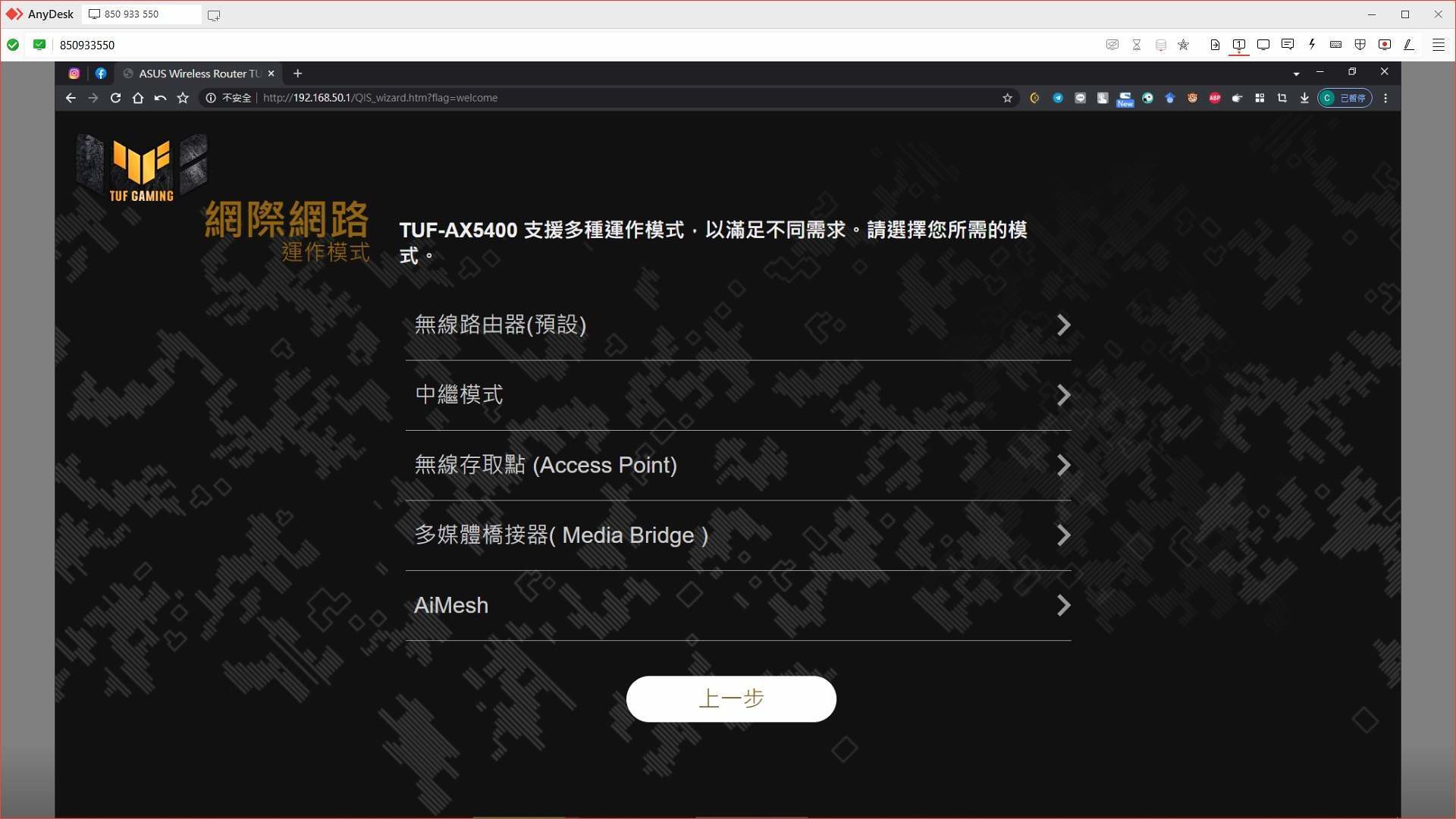 這裡依自己的情況做選擇,
這裡依自己的情況做選擇,
我這邊選無線路由器,
https://live.staticflickr.com/65535/51910910380_794018a8cd_k.jpg
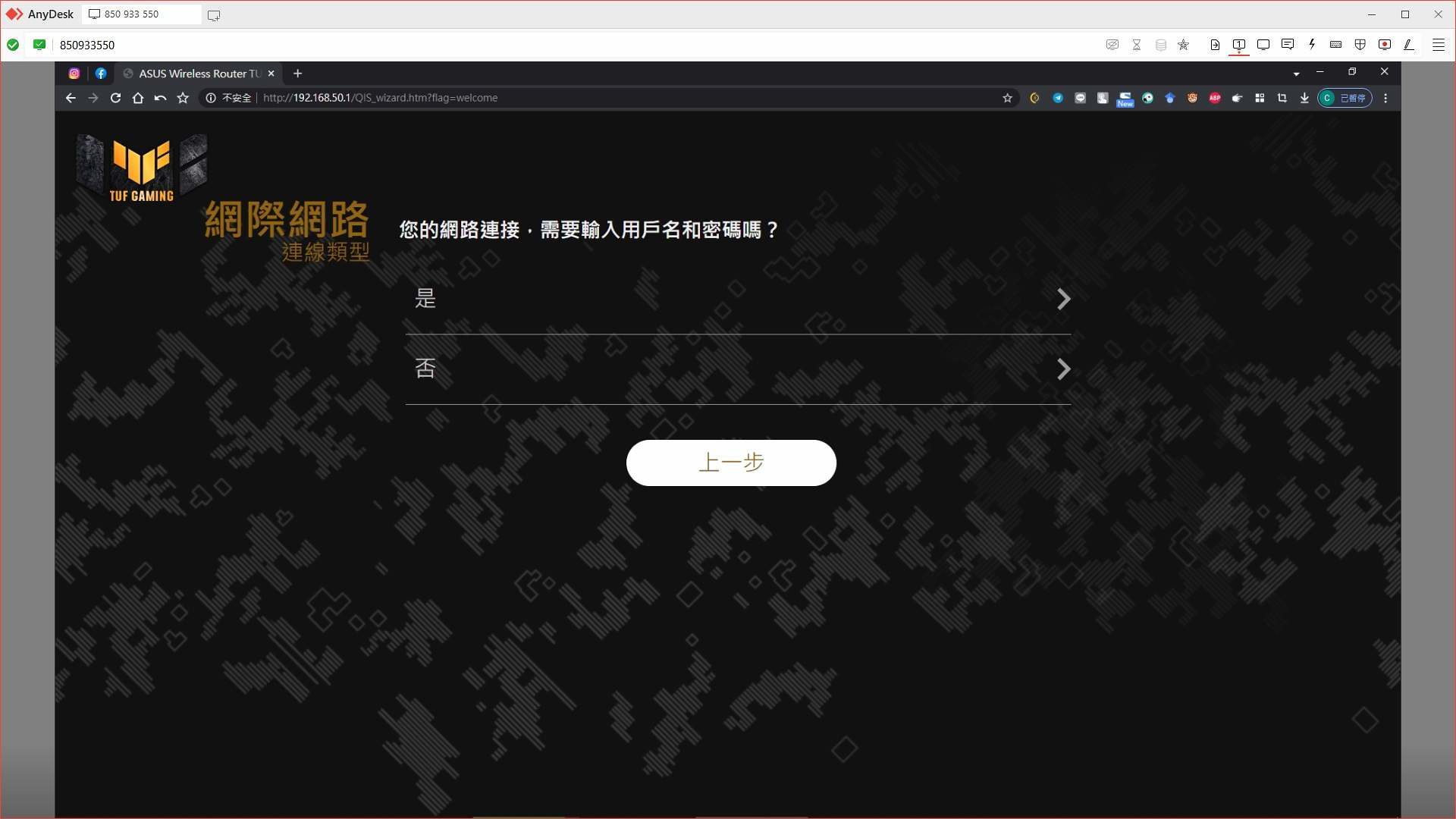 這裡也依自己的情況做選擇,
這裡也依自己的情況做選擇,
我這邊選否,
https://live.staticflickr.com/65535/51910910365_a020c40861_k.jpg
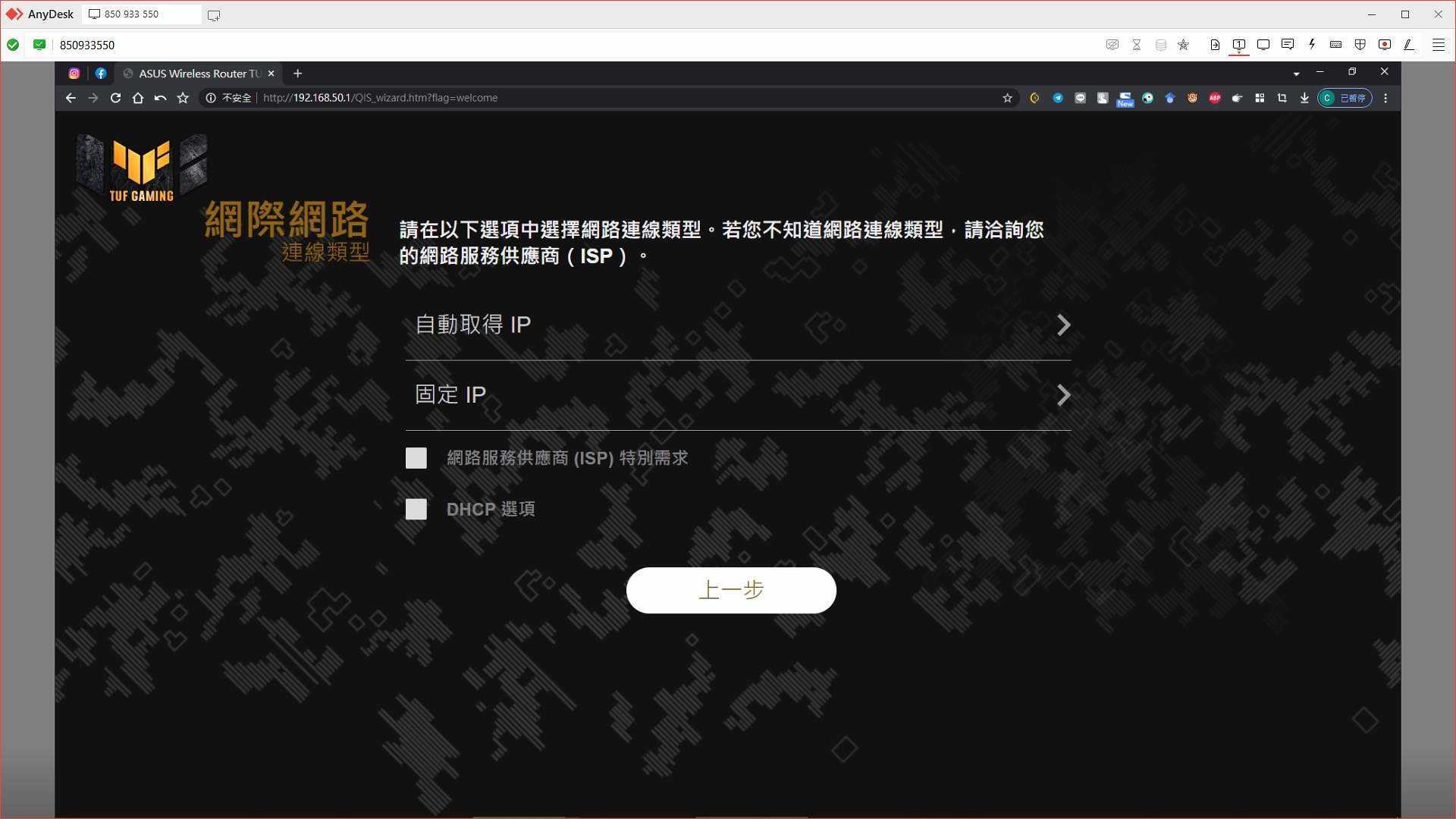 一樣依自己情況選擇,
一樣依自己情況選擇,
我前面已經是Modem,
故選擇自動取得,
https://live.staticflickr.com/65535/51910292431_3e9b33bd92_k.jpg
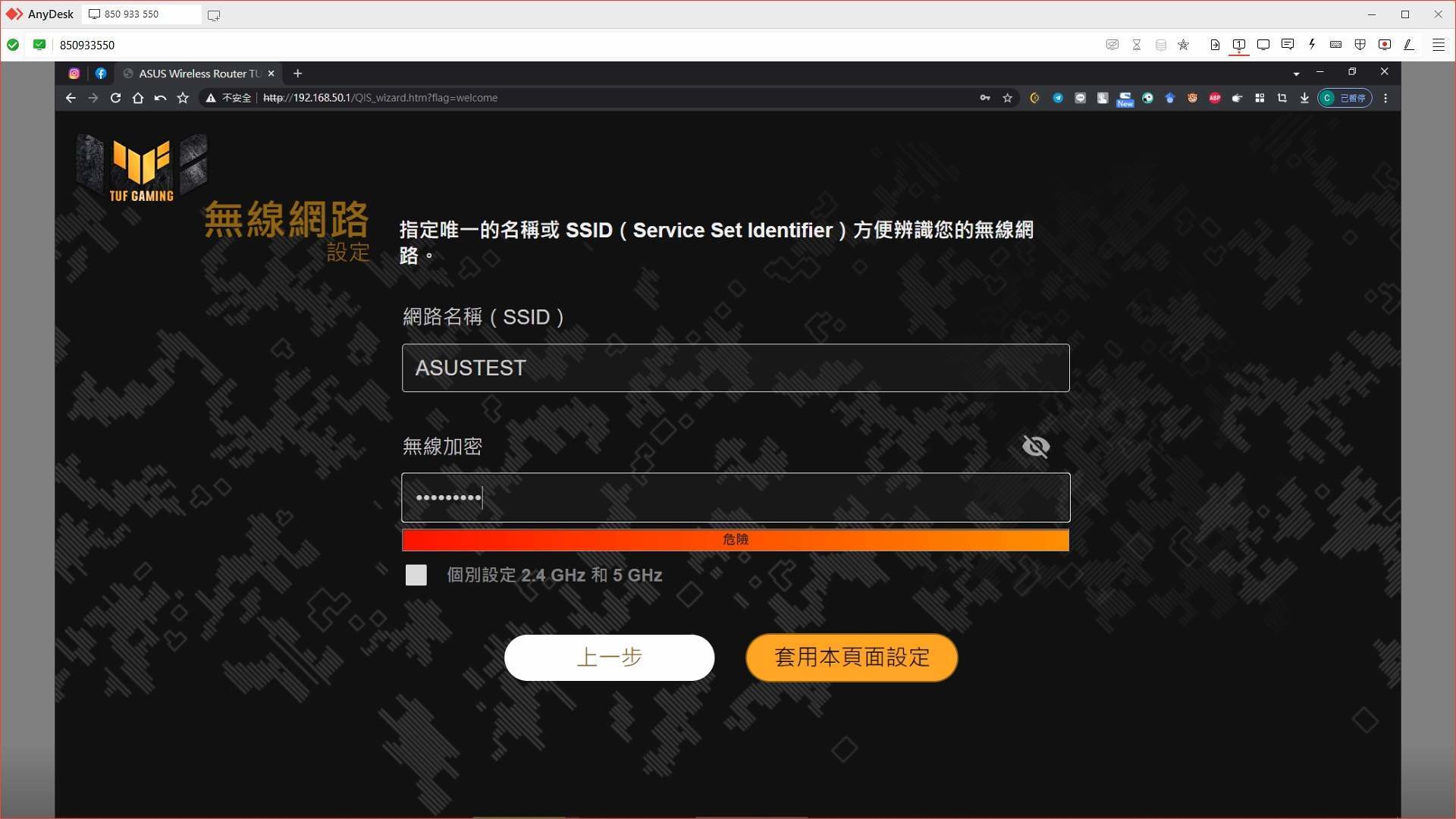 這邊開始就回到剛說的簡易設定,
這邊開始就回到剛說的簡易設定,
設定WIFI的名稱與密碼,
下面打勾就可以把2.4G與5G分開設定,
這次把他一起設定,
https://live.staticflickr.com/65535/51909321622_52c39a6bbe_k.jpg
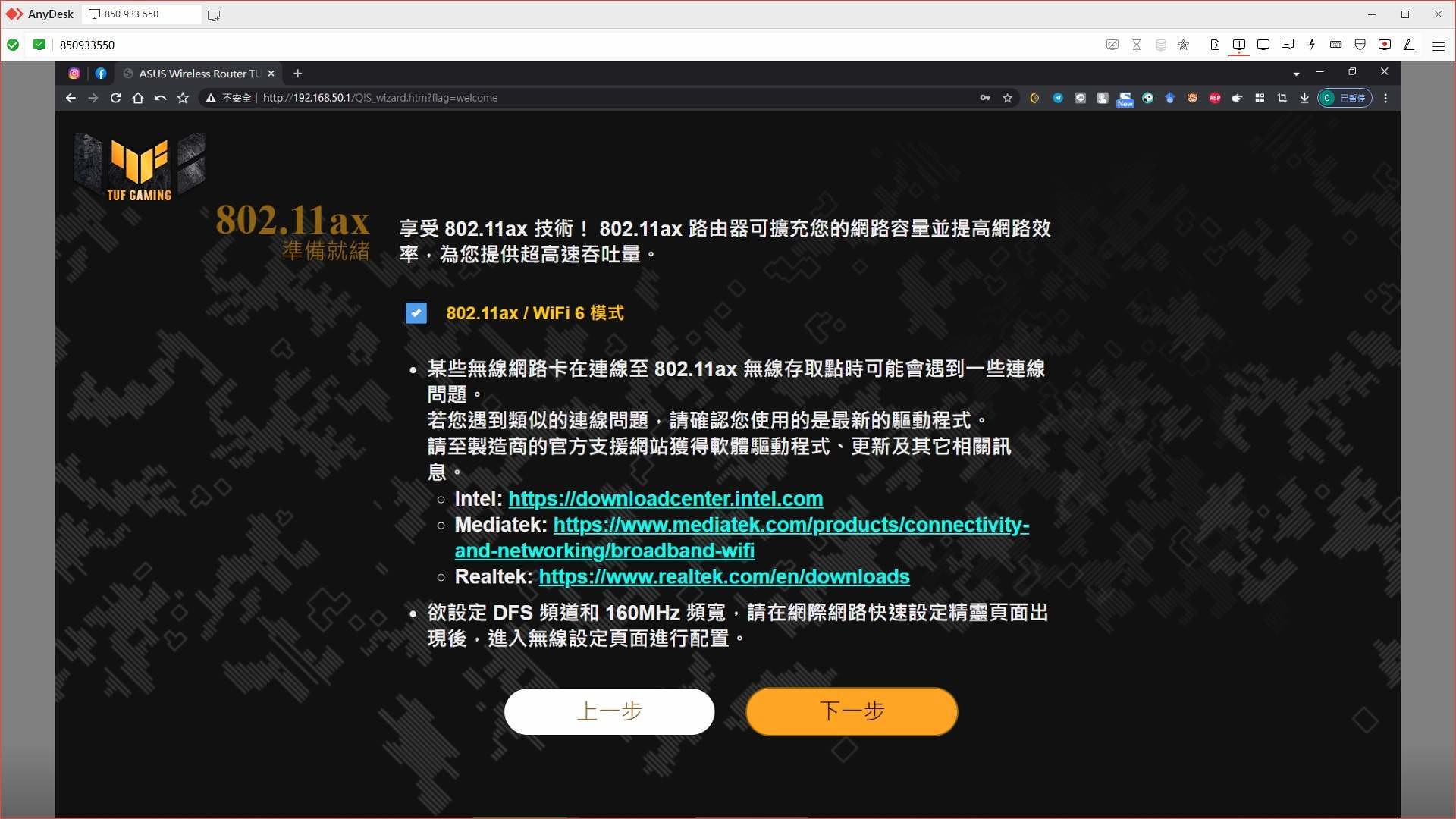 再來就是802.11AX的支援與注意事項,
再來就是802.11AX的支援與注意事項,
當然是打勾阿XD!
https://live.staticflickr.com/65535/51910610139_34ec3d4f4e_k.jpg
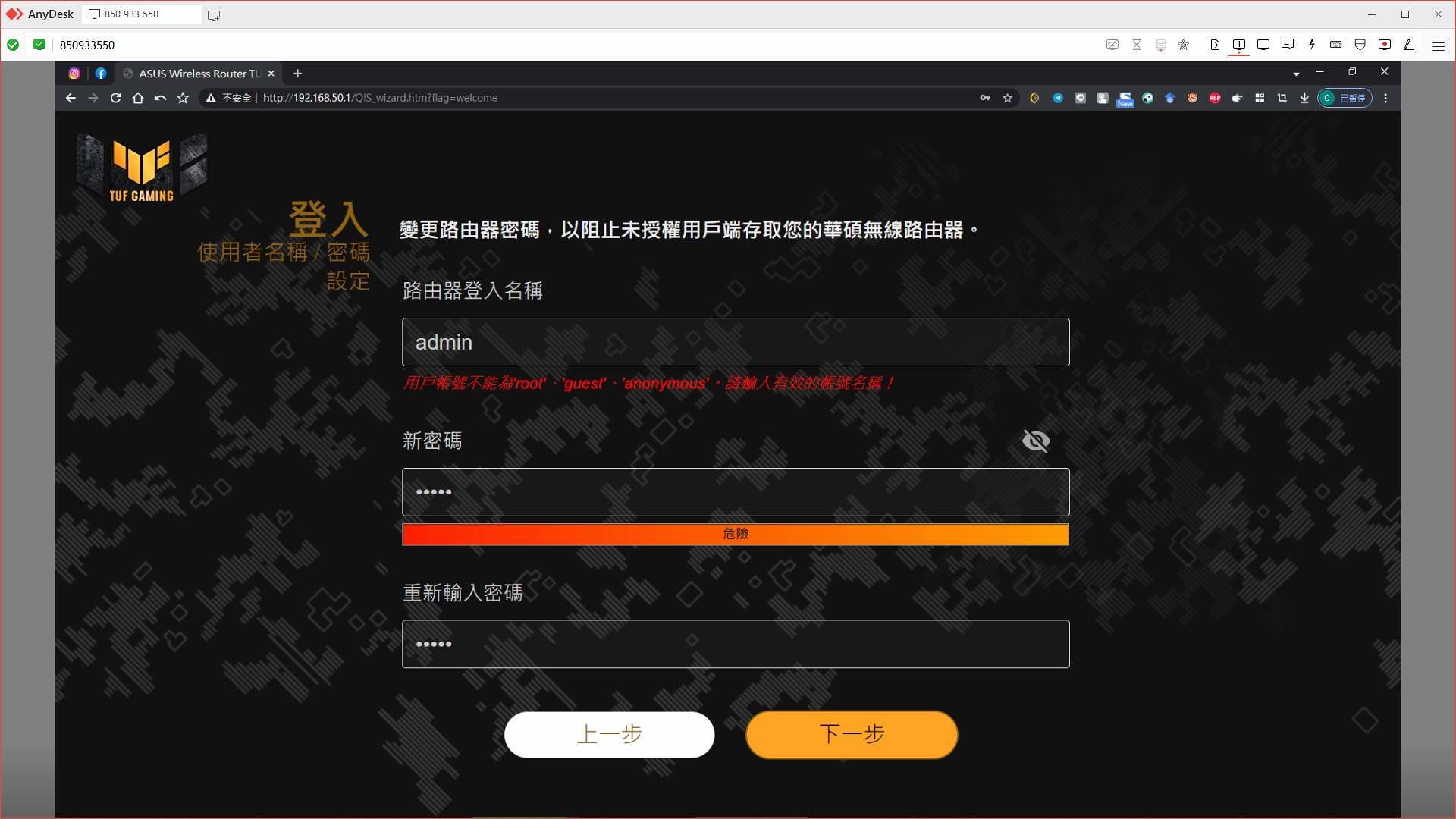 之後設定路由器的帳號密碼,
之後設定路由器的帳號密碼,
https://live.staticflickr.com/65535/51910610109_33d859b0a7_k.jpg
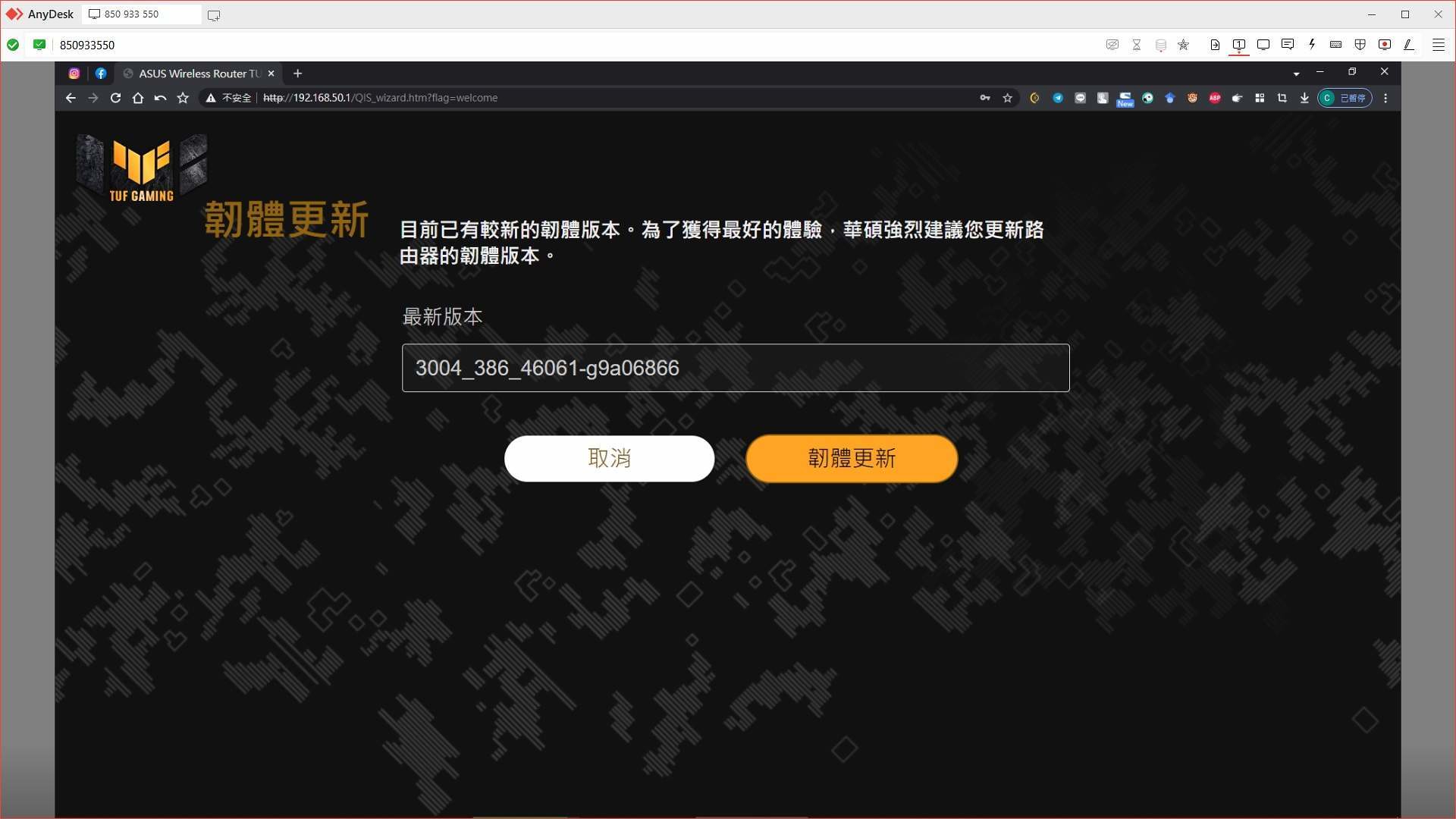 剛好有新韌體,
剛好有新韌體,
詢問是否更新,這邊給他更新下去(希望還能開機),
https://live.staticflickr.com/65535/51910386308_db3eacdfef_k.jpg
 約需3分鐘,不要關閉電源喔!
約需3分鐘,不要關閉電源喔!
https://live.staticflickr.com/65535/51910910215_db237a59eb_k.jpg
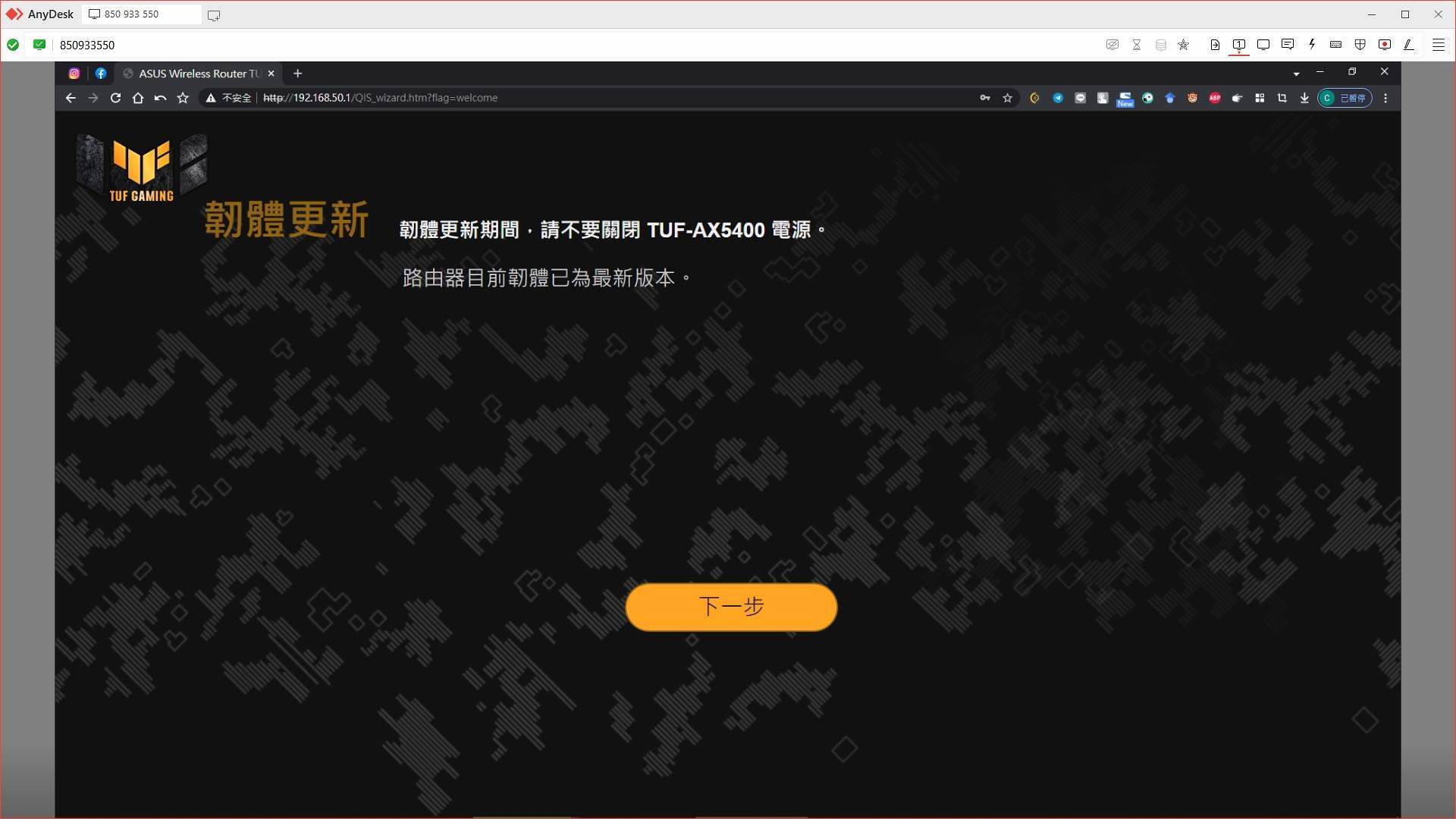 已更新為最新版本,
已更新為最新版本,
https://live.staticflickr.com/65535/51910292241_c3ddd061f8_k.jpg
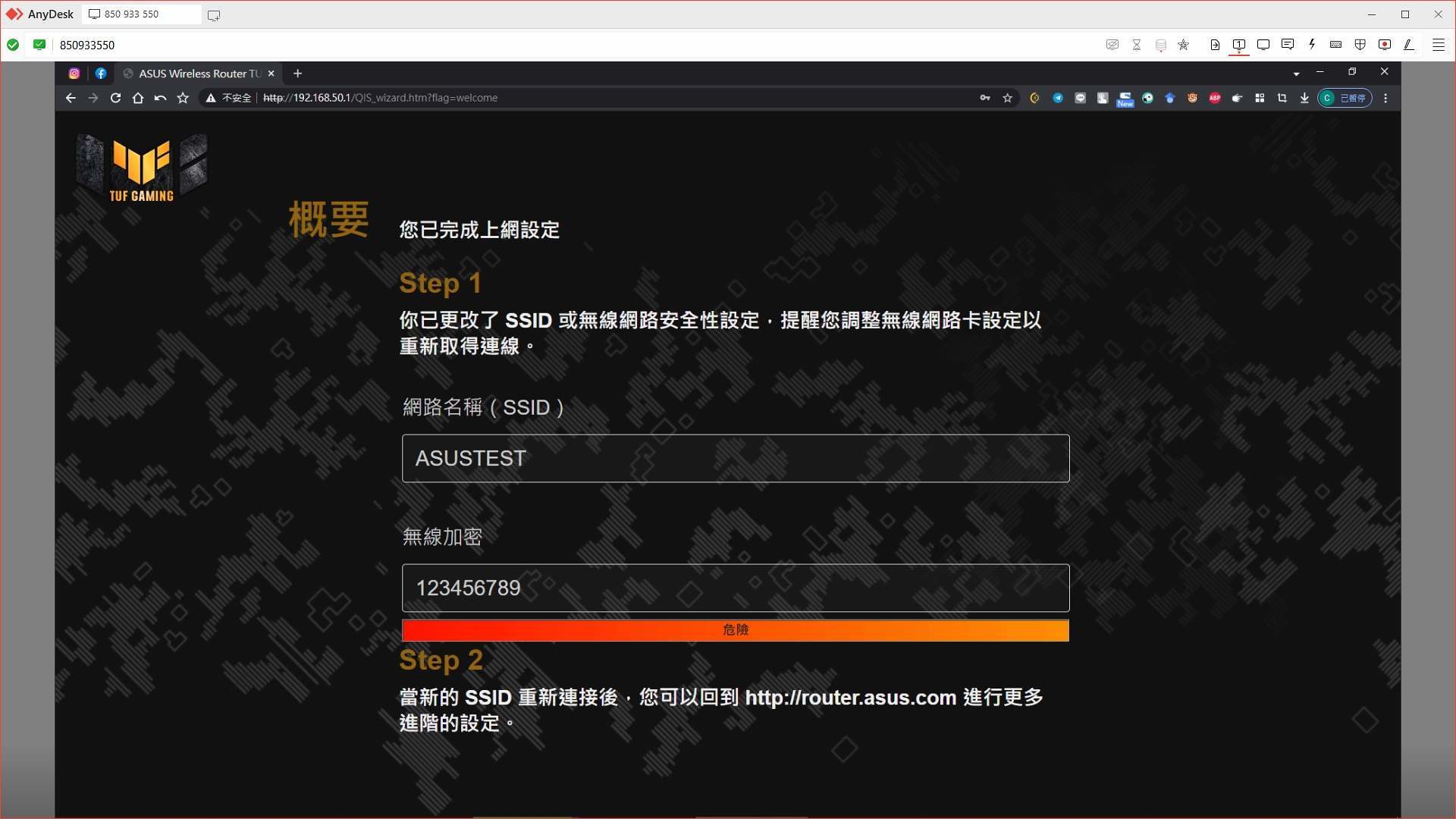 之後使用剛剛設定好的WIFI登入,
之後使用剛剛設定好的WIFI登入,
密碼很弱我知道,測試用嘛XD!
https://live.staticflickr.com/65535/51910292191_2b87695ad5_k.jpg
 終於進到管理介面首頁,
終於進到管理介面首頁,
打入剛剛自己設定的帳號密碼,
https://live.staticflickr.com/65535/51910292161_45d89914cb_k.jpg
 進到裡面可以看到滿易懂得UI,
進到裡面可以看到滿易懂得UI,
https://live.staticflickr.com/65535/51909321387_732e69b2ad_k.jpg
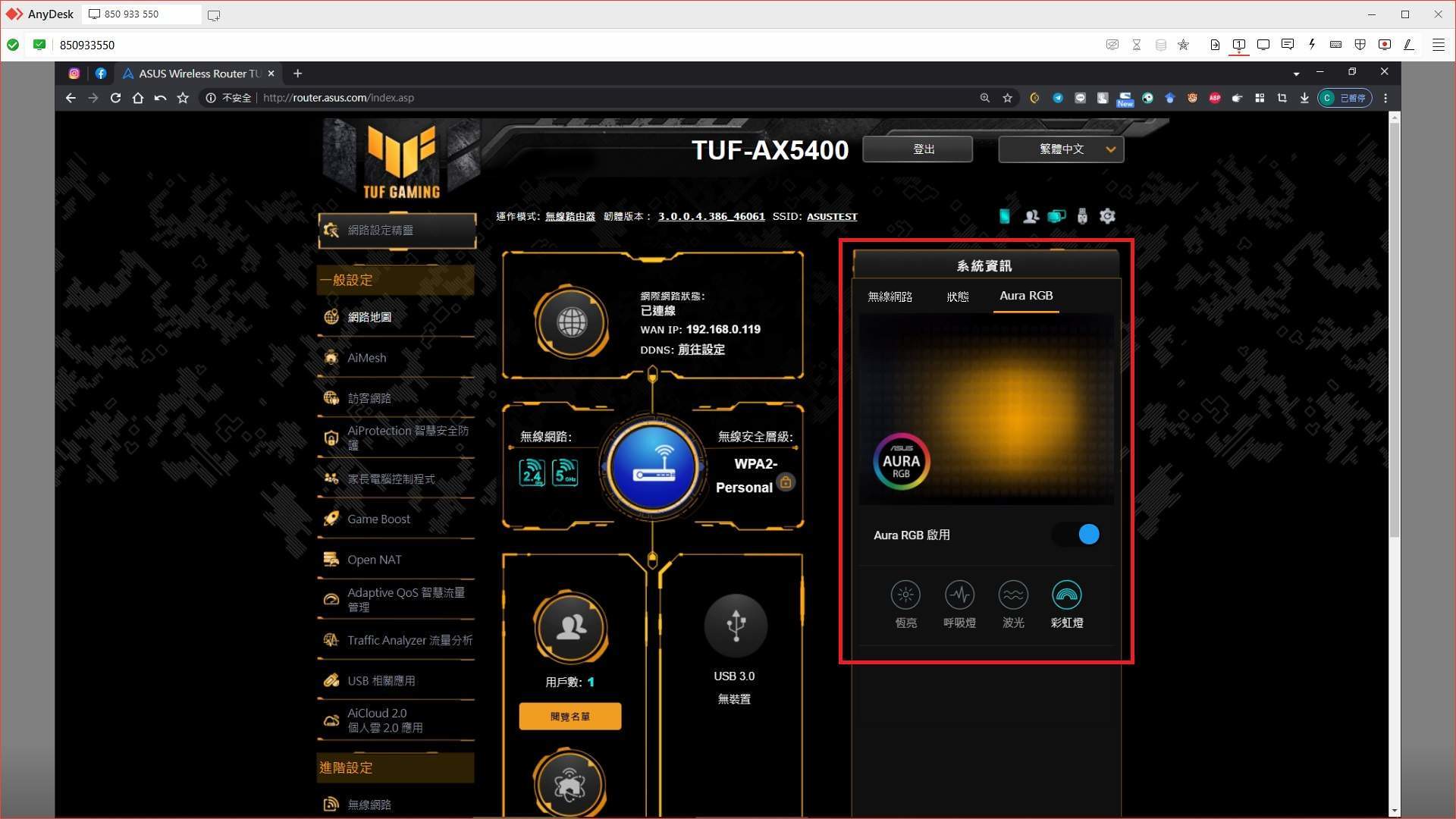 右邊紅框處可以切換RGB的顏色與模式,
右邊紅框處可以切換RGB的顏色與模式,
不過我習慣是不亮燈就是,壞掉才亮燈!
https://live.staticflickr.com/65535/51910910070_b841582655_k.jpg
 這邊介紹幾個特色功能,
這邊介紹幾個特色功能,
AiMesh部分,
按新增節點後會自行尋找,
可以簡易的建立Mesh環境,
https://live.staticflickr.com/65535/51910609894_3c0403db08_k.jpg
 與趨勢科技合作的網路防護技術,
與趨勢科技合作的網路防護技術,
居然連IPS都有耶XD!
https://live.staticflickr.com/65535/51910292046_e6f69c1239_k.jpg
 OPEN NAT可優化遊戲機封包與PORT轉發功能,
OPEN NAT可優化遊戲機封包與PORT轉發功能,
https://live.staticflickr.com/65535/51910292026_0e193838aa_k.jpg
 這邊也有針對遊戲做好預設設定,
這邊也有針對遊戲做好預設設定,
或者可以自己手動建檔,
https://live.staticflickr.com/65535/51910292006_6ecd992ea4_k.jpg
 USB部分的支援也很豐富,
USB部分的支援也很豐富,
也可以將3G/4G網卡拿當USB Modem使用,
https://live.staticflickr.com/65535/51910609744_825253407f_k.jpg
 可建立個人雲端,
可建立個人雲端,
https://live.staticflickr.com/65535/51909321147_d70d62bc99_h.jpg
 https://live.staticflickr.com/65535/51909321112_0822e78a2d_h.jpg
https://live.staticflickr.com/65535/51909321112_0822e78a2d_h.jpg
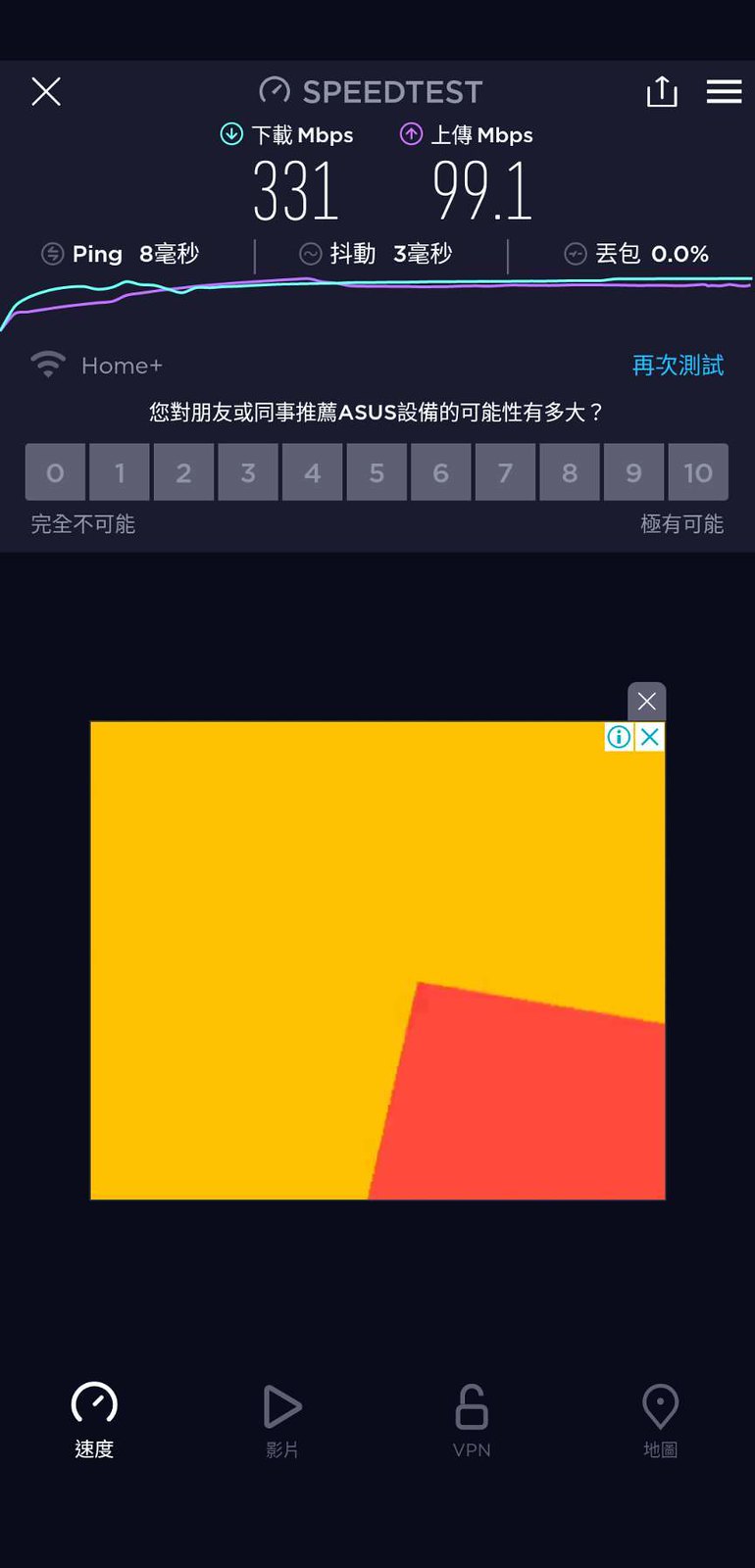 再來當然要測試最重要的WIFI效果如何啦!
再來當然要測試最重要的WIFI效果如何啦!
先看看5G床上與電腦桌前的頻寬,
皆已跑到滿頻寬啦!
有300M跟330M,
https://live.staticflickr.com/65535/51910909730_1864a68186_b.jpg
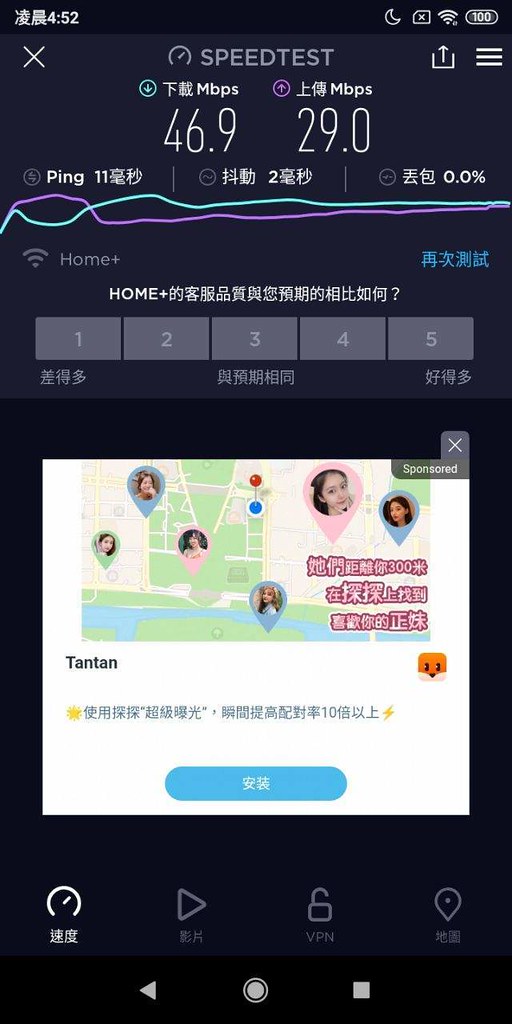 https://live.staticflickr.com/65535/51910385818_e53d45949a_b.jpg
https://live.staticflickr.com/65535/51910385818_e53d45949a_b.jpg
 2.4G部分看來干擾還是很大,
2.4G部分看來干擾還是很大,
不過還是有進步到47M與42M,
總結,
此次測試因沒WIFI6設備,
無法看到他的全部效能著實可惜,
不過支援5G的設備表現不俗,
皆可用滿頻寬再跑,
而2.4G嘛...只能說干擾大是硬傷...
再來就是希望廠商把WPS鍵做好按一點,
我的手好痛啊QQ!
其他該有功能都有,還有RGB可以自訂,
未來換AP時是個好選擇。
--
除商用AP外,第一次試用到高階的家用AP,
來看看有何過人之處,
正式開箱,
https://live.staticflickr.com/65535/51910291676_39d1d786dc_k.jpg

https://live.staticflickr.com/65535/51910291661_b19572d2e3_k.jpg

https://live.staticflickr.com/65535/51910385793_6562c71efe_k.jpg

對照機器為TP-LINK Archer C1200,
家中使用網路頻寬為300M,
測試位置是我常用的點,有點亂抱歉傷眼,
現在的拍照位置(睡覺處),
與前面的電腦桌,
紅框的部分便是現在AP的擺放位置,
https://live.staticflickr.com/65535/51910909610_7fb68a8059_k.jpg
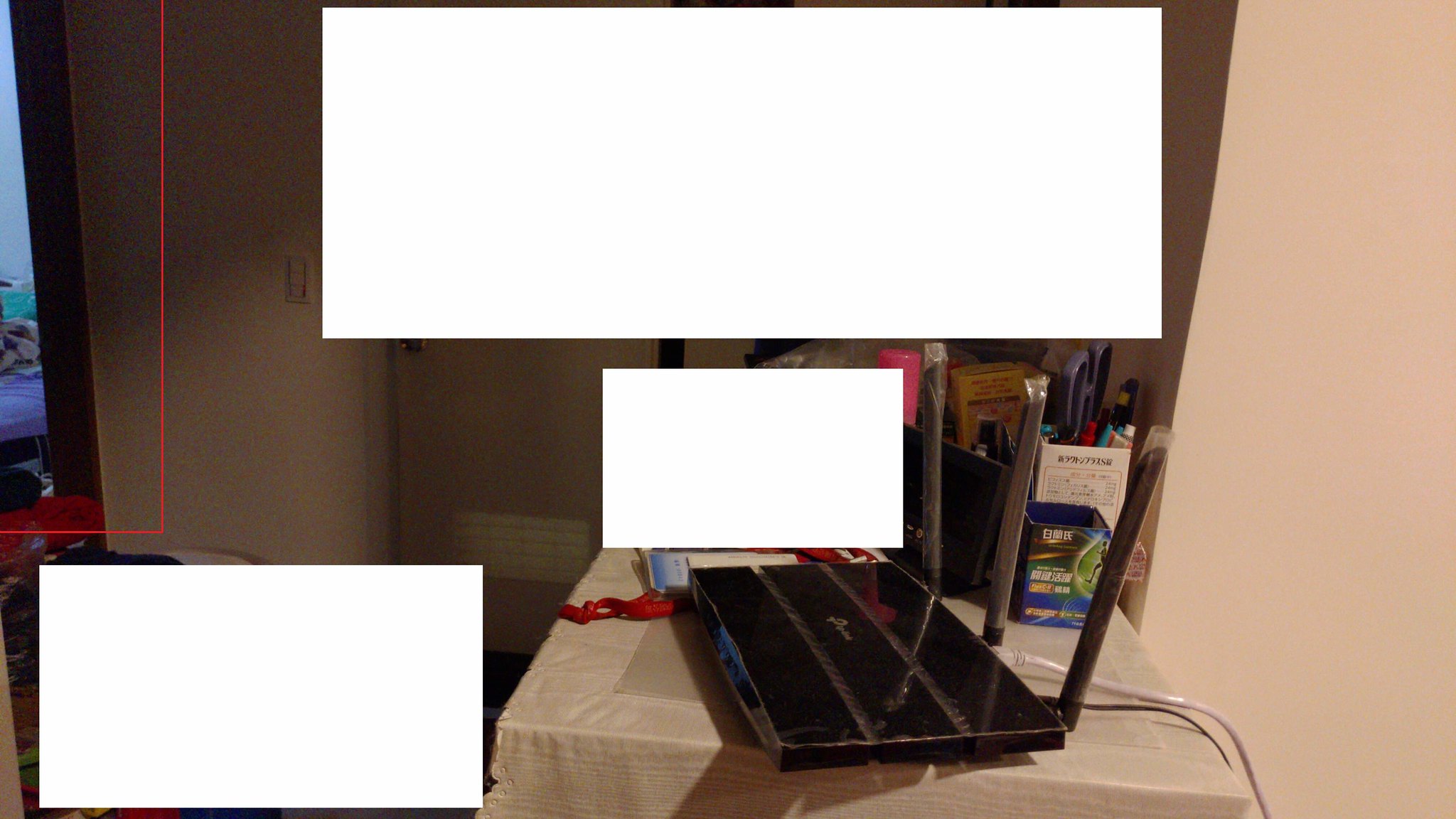
紅框處是我房間門口,
https://live.staticflickr.com/65535/51909321257_f011653e5b_h.jpg
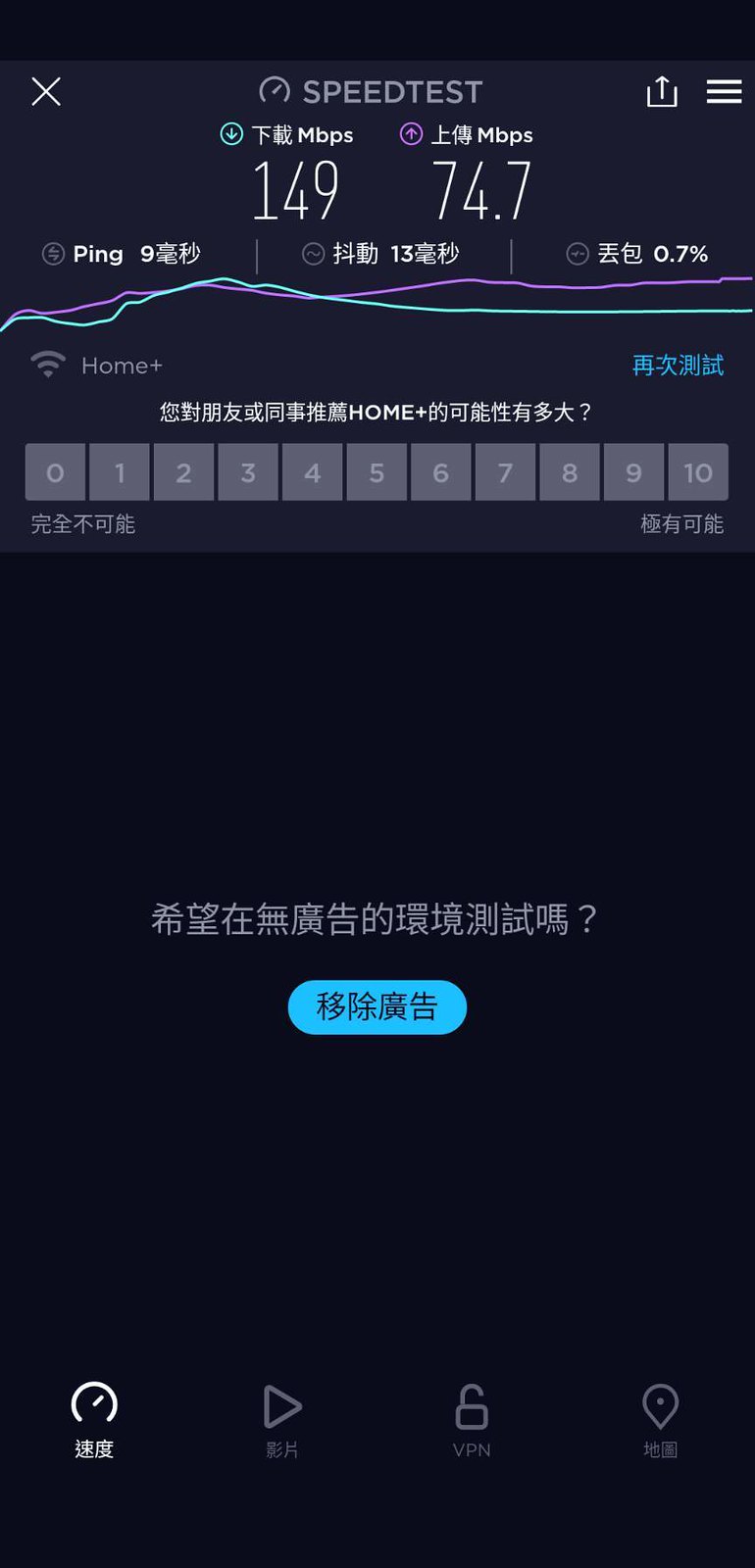

故先測試5G床上與電腦桌前的頻寬,
大約是150M與200M,
https://live.staticflickr.com/65535/51910291926_88bdbd4a4f_h.jpg


https://live.staticflickr.com/65535/51909320882_a4b96cea0d_k.jpg

拆開泡泡袋後,先來看看盒子正面,
可一目瞭然的得知機器的樣子與這是支援WIFI6的軍規電競路由器,
https://live.staticflickr.com/65535/51910385643_1cff110ca7_k.jpg

支援Mesh、有網路防護、使用博通的CPU、3年保固換新機跟TUF的標誌,
https://live.staticflickr.com/65535/51910909415_4b7683a2e8_k.jpg

優先傳輸的Game port、Mesh、Open NAT與WIFI6,
https://live.staticflickr.com/65535/51910385538_6852270f40_k.jpg

可以看到配置,Lan 1就是Game port、也有USB 3.0可串接設備,
https://live.staticflickr.com/65535/51910609154_edbb40a8e7_k.jpg

就是一些規格諸元,
https://live.staticflickr.com/65535/51910909315_a25c3bb57b_k.jpg


https://live.staticflickr.com/65535/51909320187_29651cfdfc_k.jpg

這張圖最好留著,我要裝回去盒子時,因為忘了天線擺法裝不回去,
還好有留這張圖XD!
https://live.staticflickr.com/65535/51910385388_757084f4b1_k.jpg

https://live.staticflickr.com/65535/51910608979_589225c9b1_k.jpg

很簡單的只有本體、變壓器跟網路線,
https://live.staticflickr.com/65535/51910291246_3225d28ed8_k.jpg

長根寬差不多,
只是多了3根天線,
https://live.staticflickr.com/65535/51909320352_0b2b2fbff9_k.jpg

高度部分,
可以看到AX5400高了許多且為三角形,
https://live.staticflickr.com/65535/51910909025_1b7536241e_k.jpg

頭上的RGB燈在剛開機時是會議閃一閃的喔!
https://live.staticflickr.com/65535/51910608849_7269e41017_b.jpg
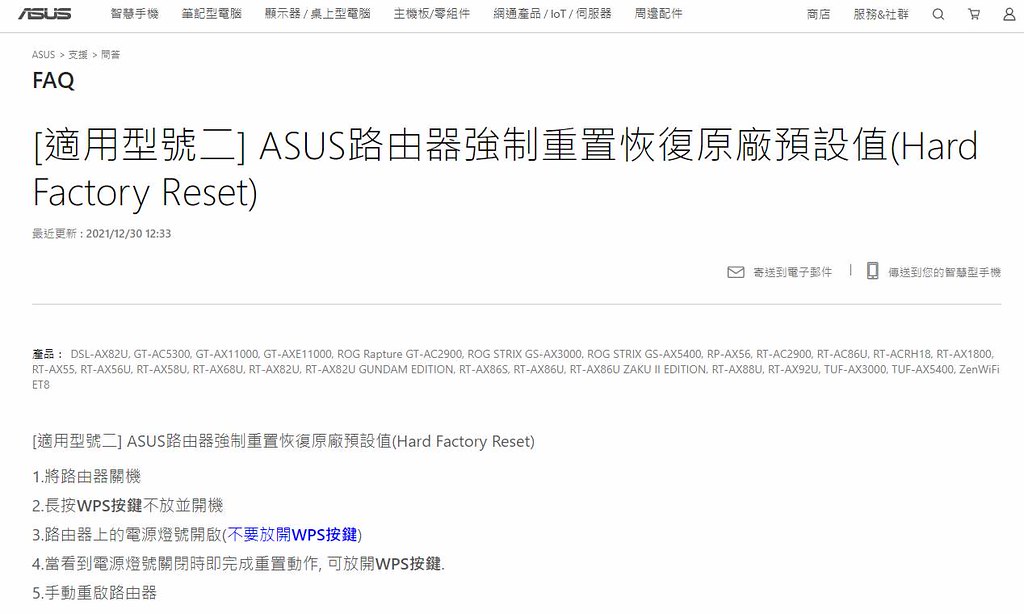
因為這是廠商測試機,
上一個人沒把帳號密碼清掉所以進不去,
剛好演練一下如何RESET,
https://live.staticflickr.com/65535/51909320217_387f866806_k.jpg

手指痛且有印子QQ!
https://live.staticflickr.com/65535/51910386573_7f2c5f2f92_k.jpg

這2個選項白話就是簡易與進階設定,
右上角看到支援多國語系,
這邊以進階設定說明,
https://live.staticflickr.com/65535/51909321772_00b37e13b7_k.jpg

或由設定檔還原,
這裡選擇運作模式,
https://live.staticflickr.com/65535/51910610254_cdf9816e30_k.jpg
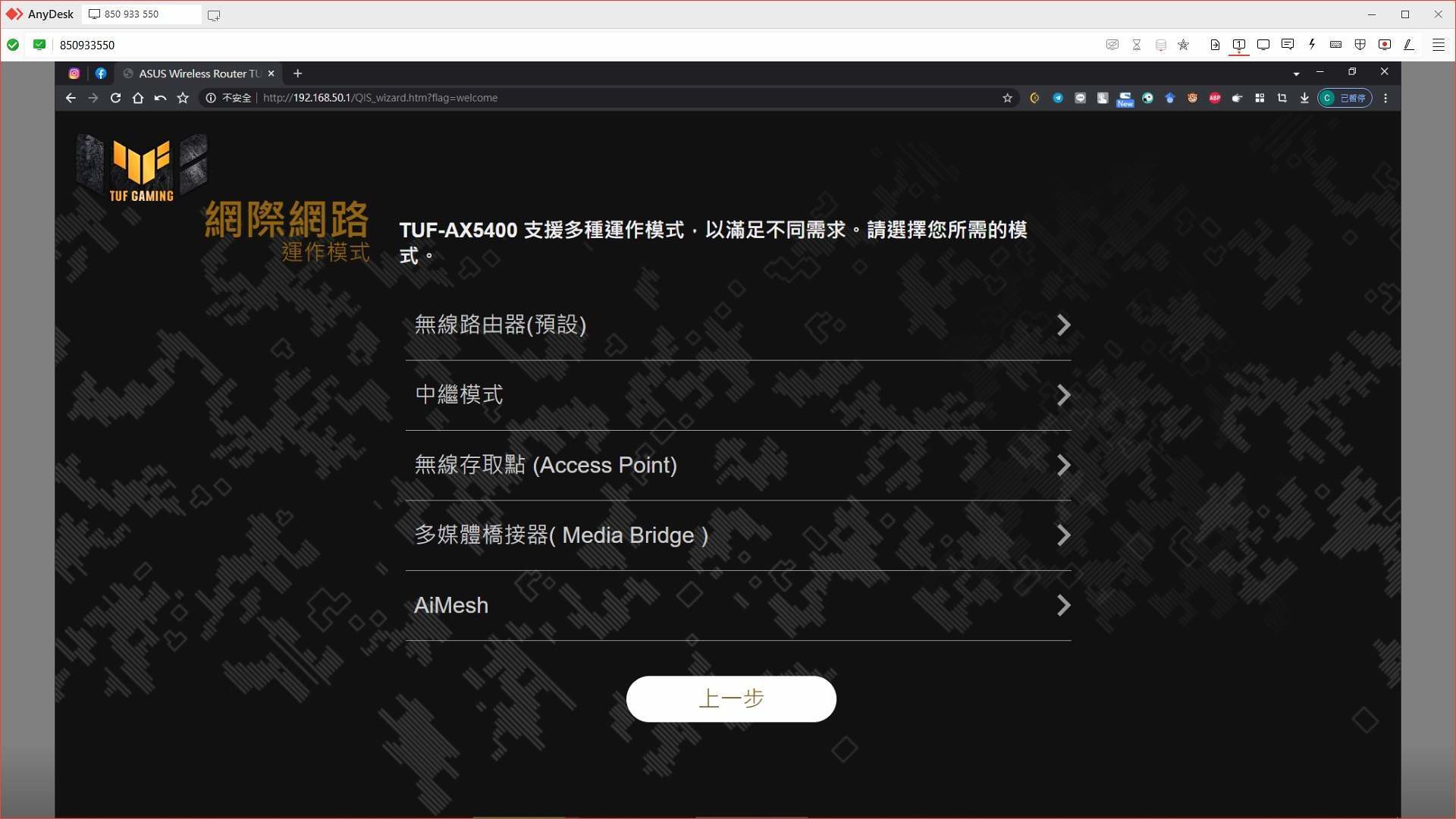
我這邊選無線路由器,
https://live.staticflickr.com/65535/51910910380_794018a8cd_k.jpg
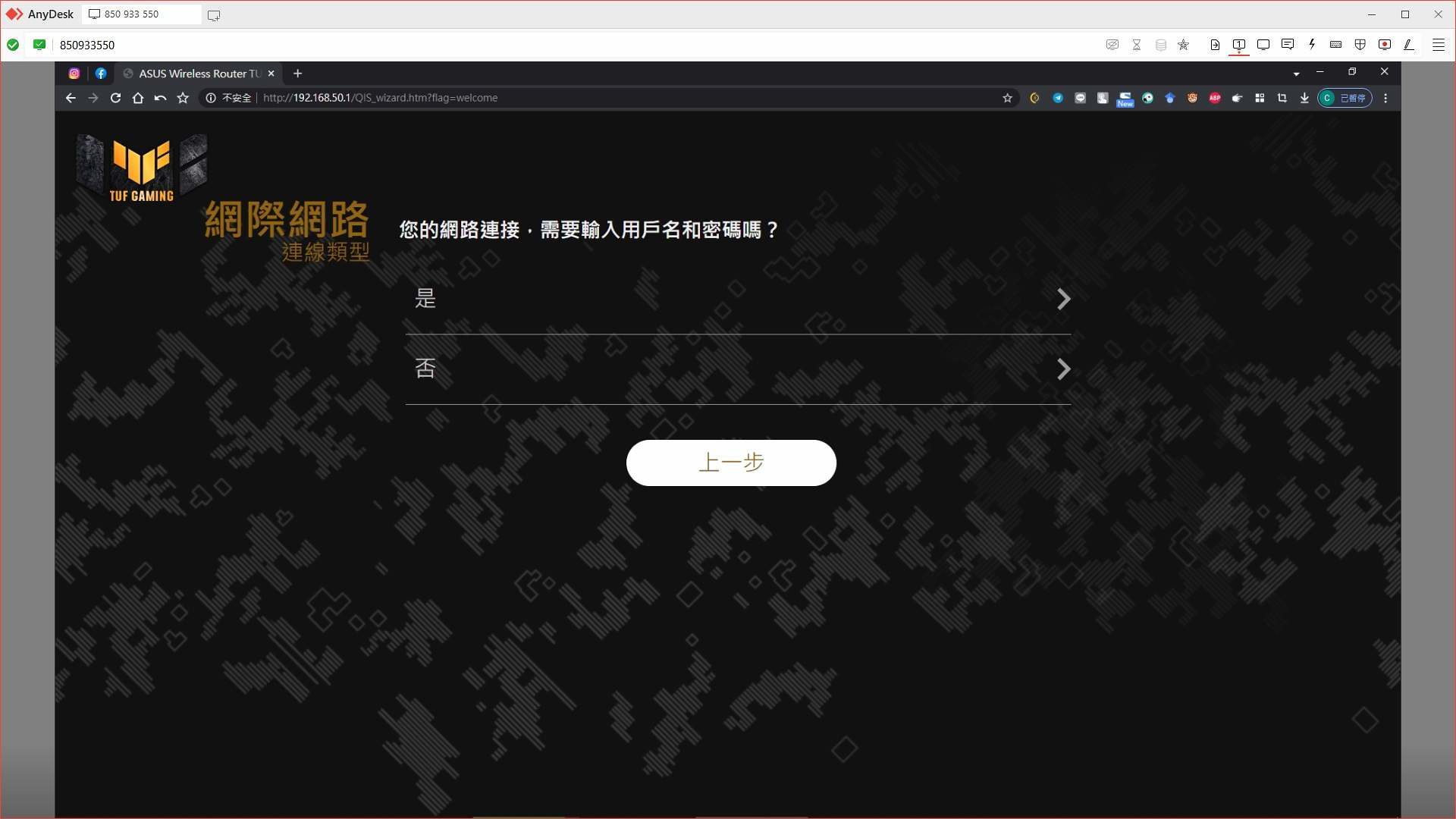
我這邊選否,
https://live.staticflickr.com/65535/51910910365_a020c40861_k.jpg
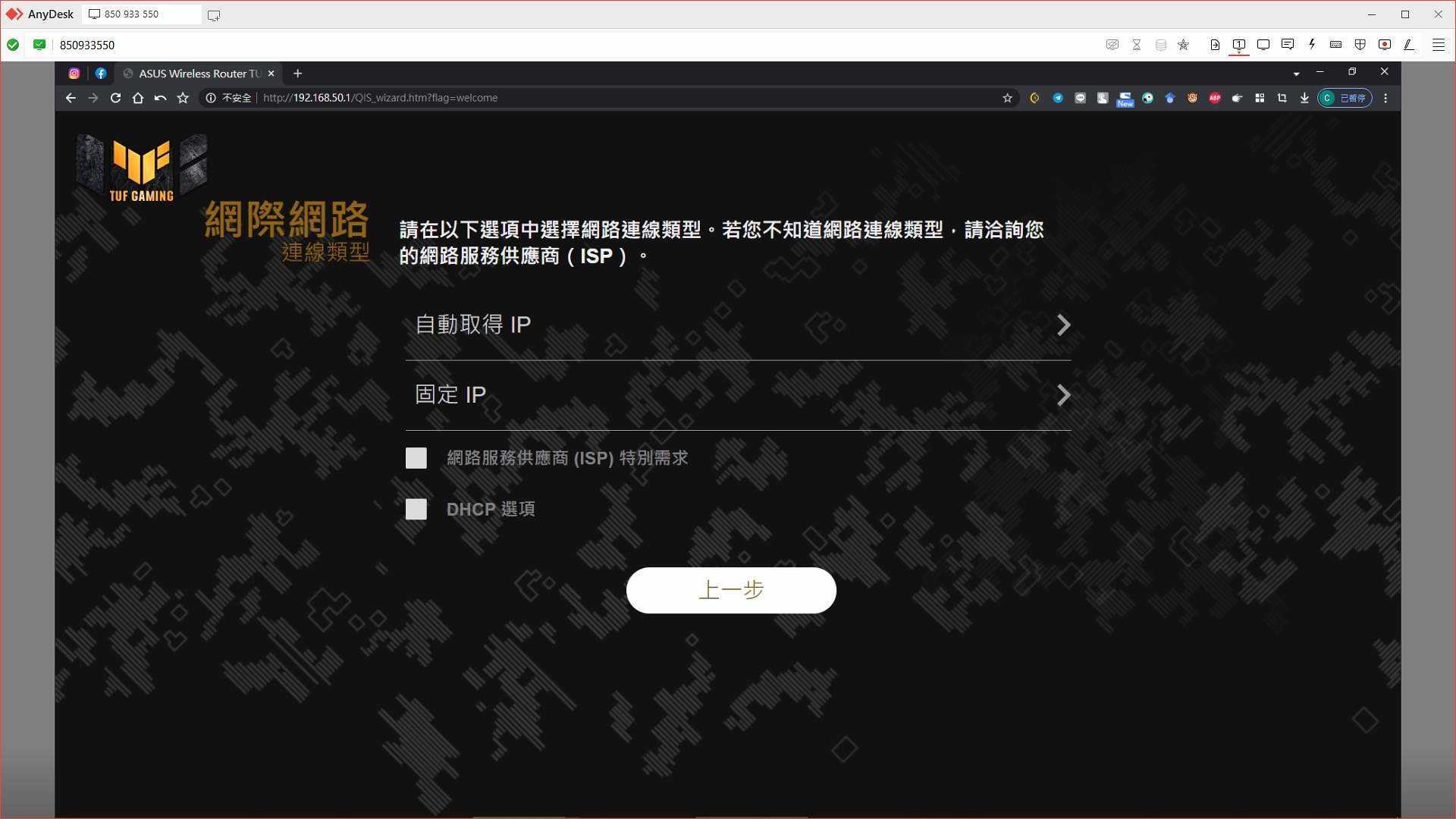
我前面已經是Modem,
故選擇自動取得,
https://live.staticflickr.com/65535/51910292431_3e9b33bd92_k.jpg
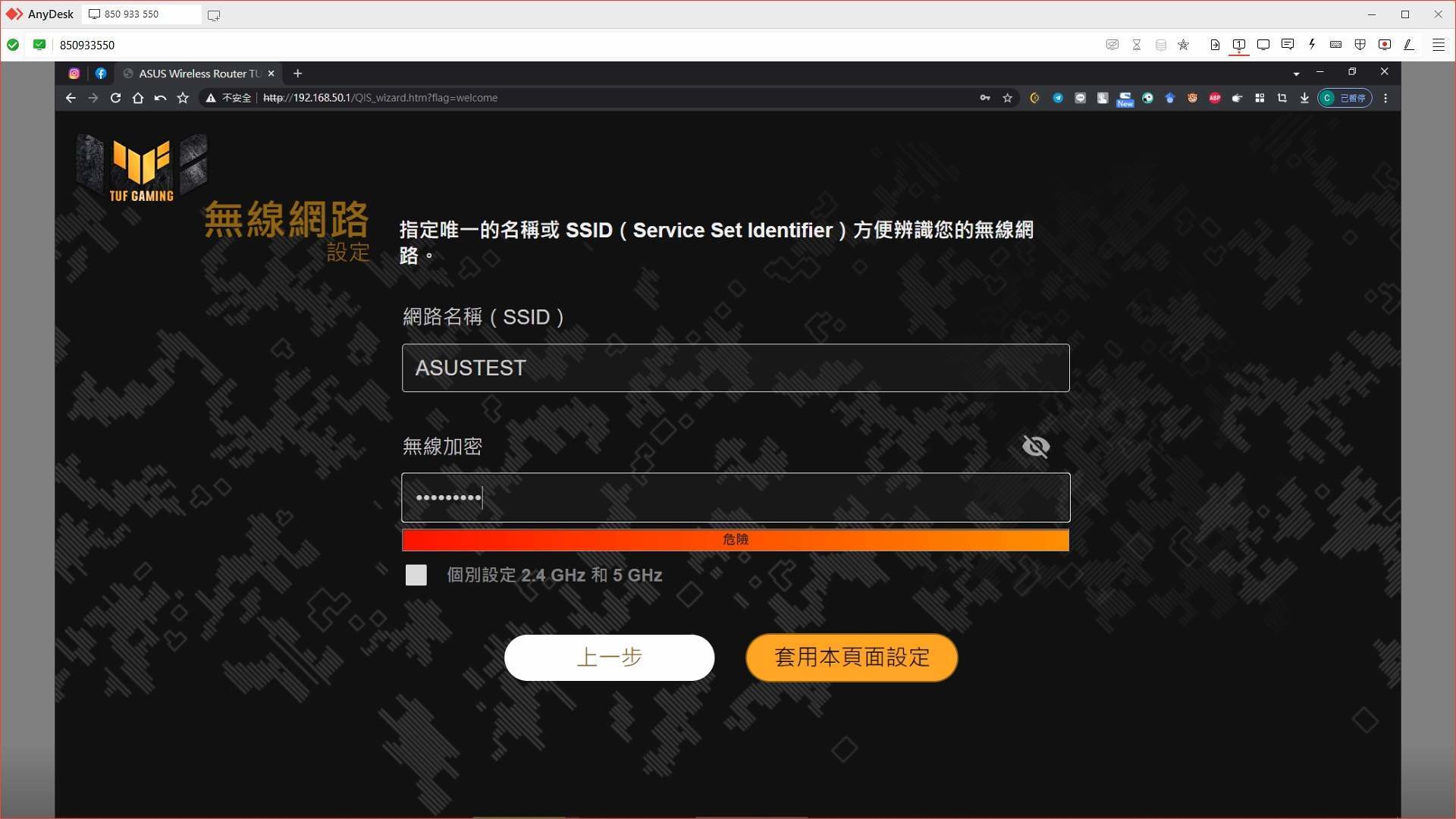
設定WIFI的名稱與密碼,
下面打勾就可以把2.4G與5G分開設定,
這次把他一起設定,
https://live.staticflickr.com/65535/51909321622_52c39a6bbe_k.jpg
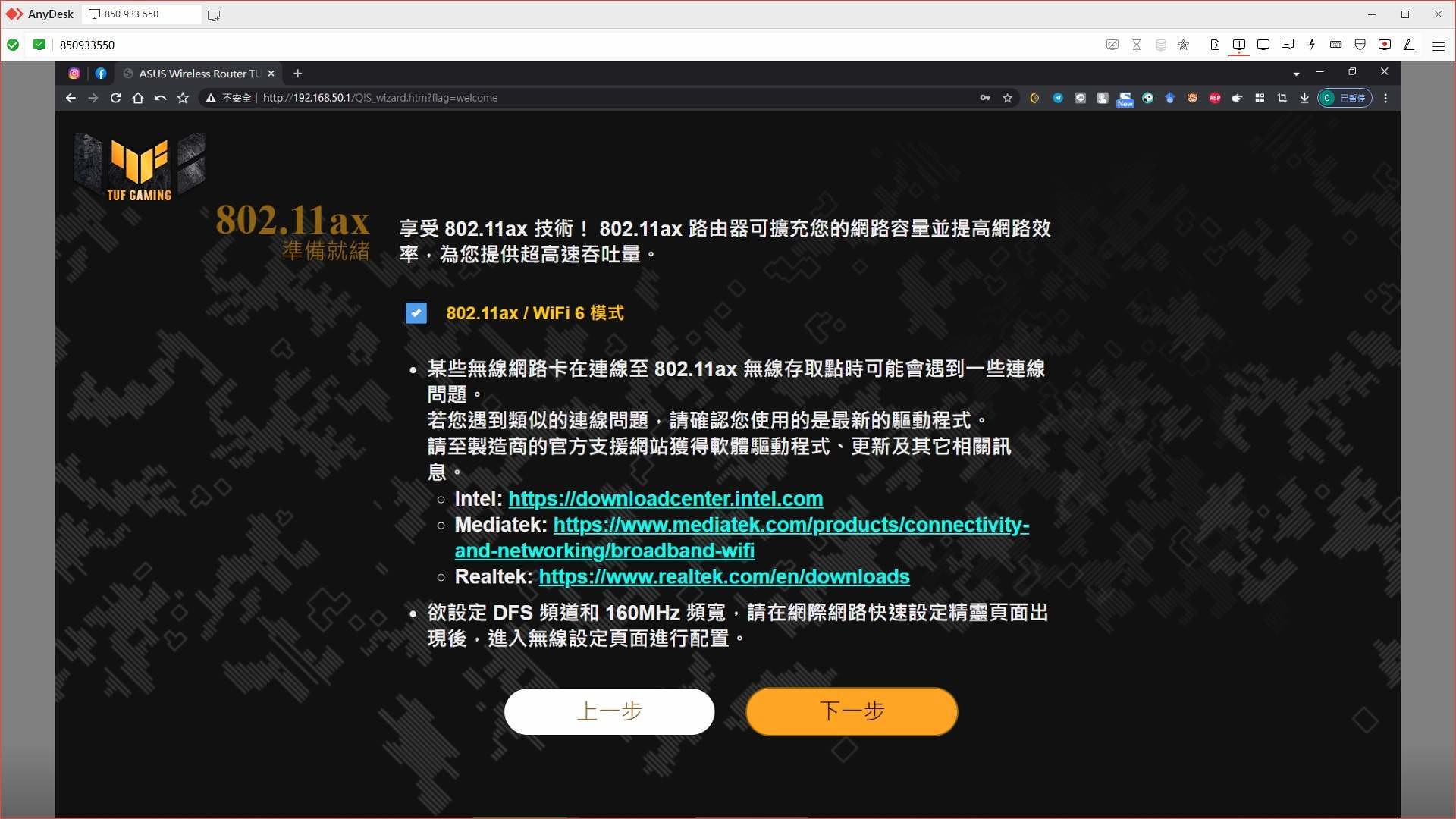
當然是打勾阿XD!
https://live.staticflickr.com/65535/51910610139_34ec3d4f4e_k.jpg
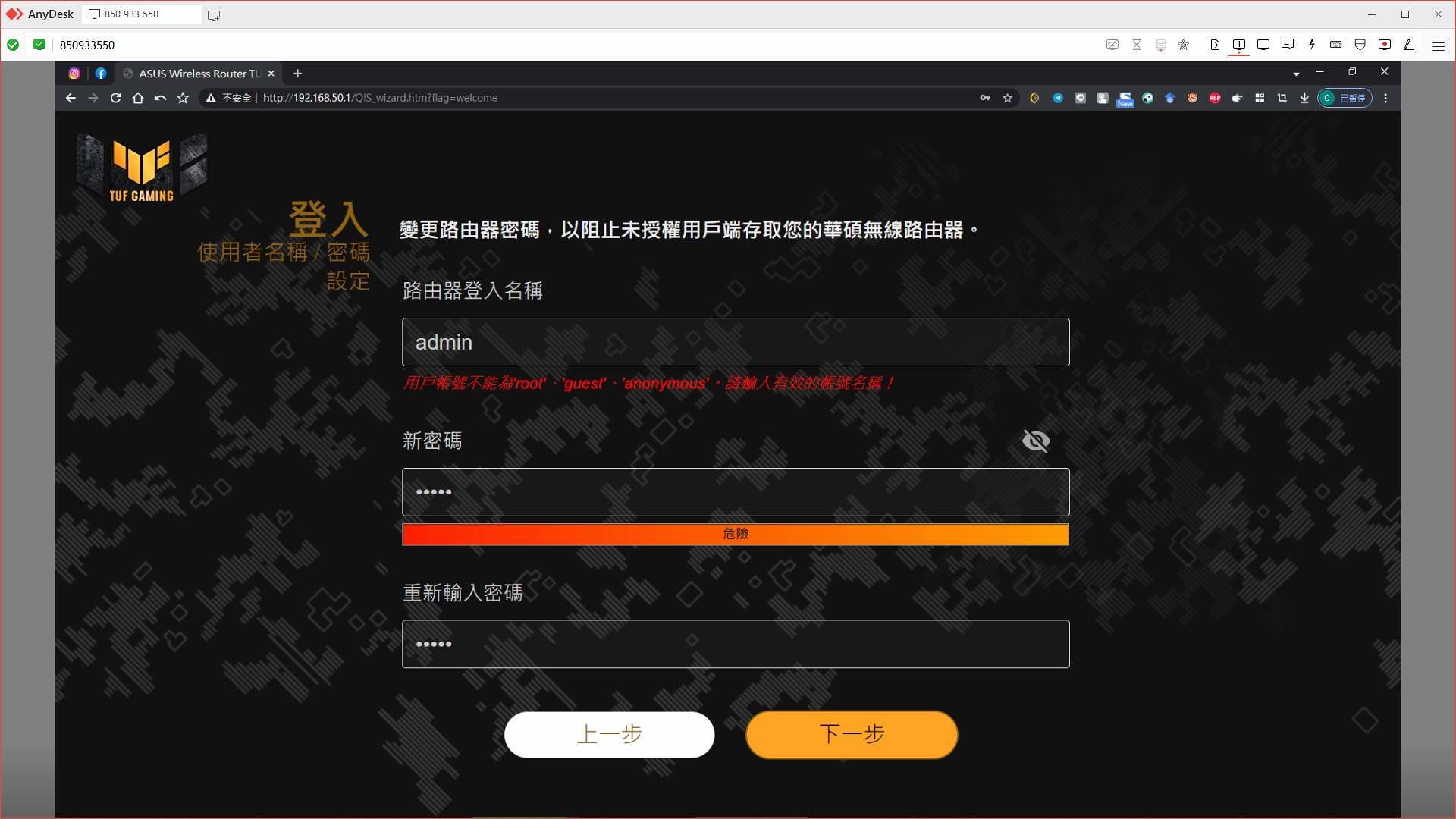
https://live.staticflickr.com/65535/51910610109_33d859b0a7_k.jpg
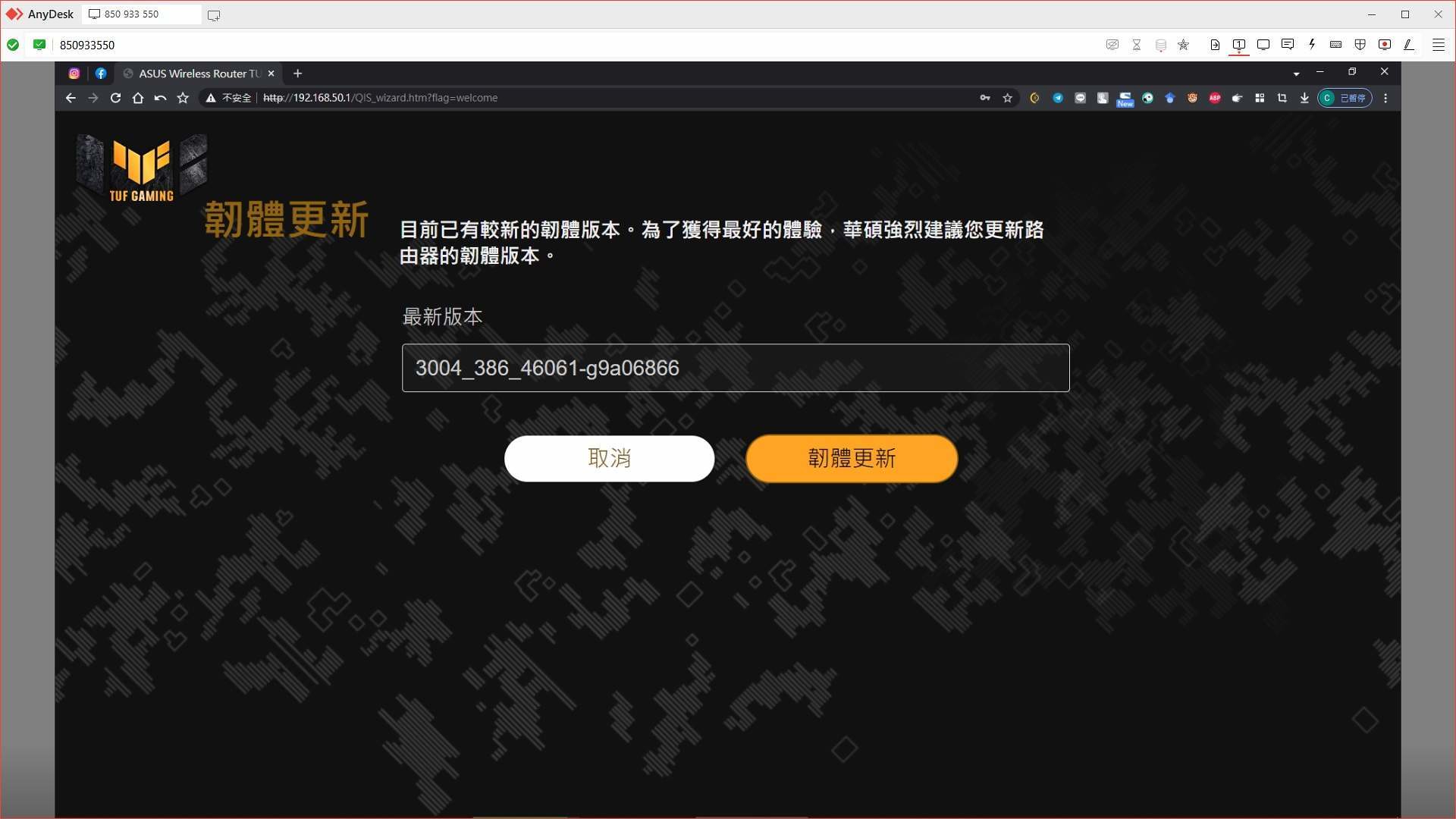
詢問是否更新,這邊給他更新下去(希望還能開機),
https://live.staticflickr.com/65535/51910386308_db3eacdfef_k.jpg

https://live.staticflickr.com/65535/51910910215_db237a59eb_k.jpg
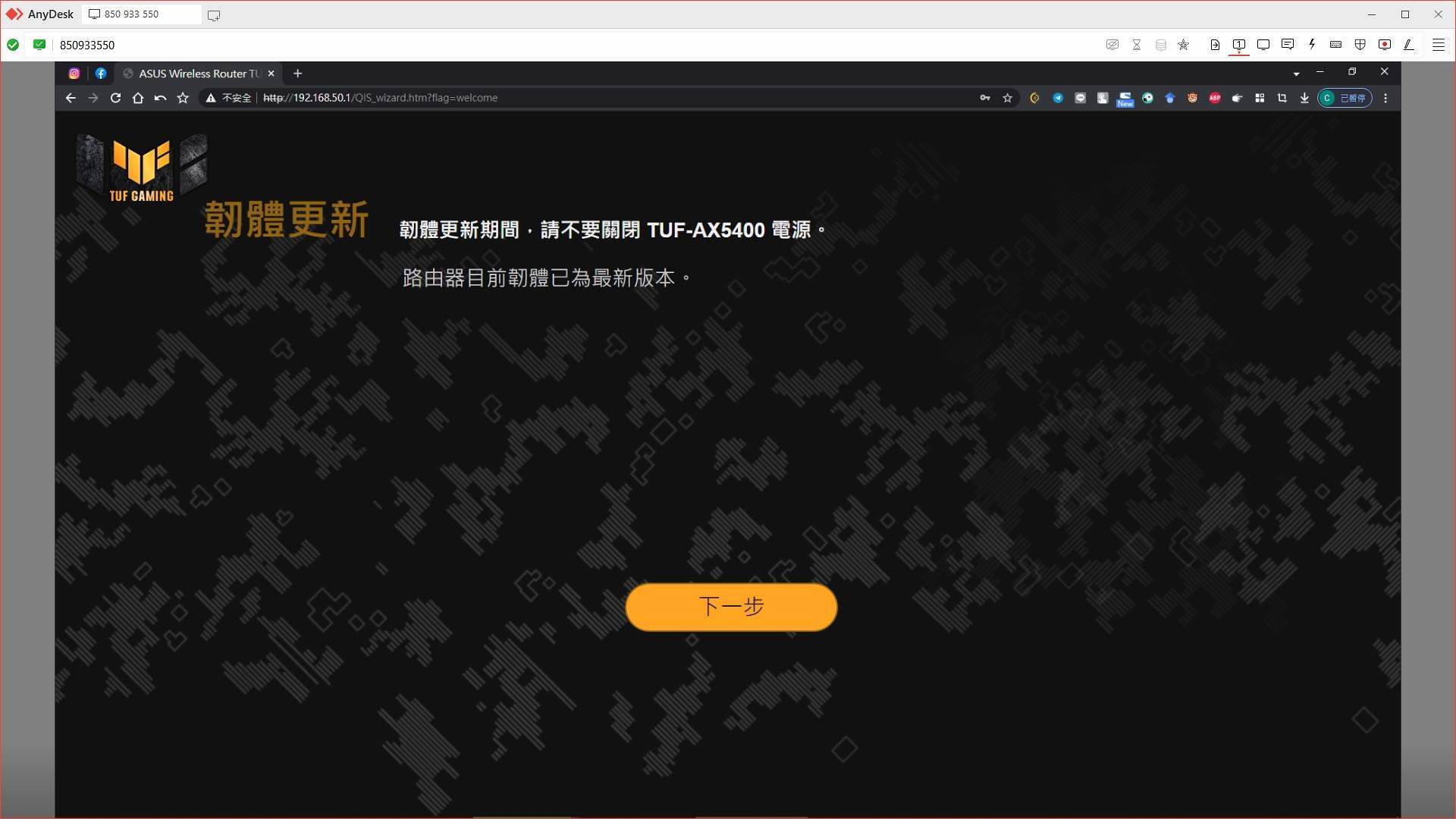
https://live.staticflickr.com/65535/51910292241_c3ddd061f8_k.jpg
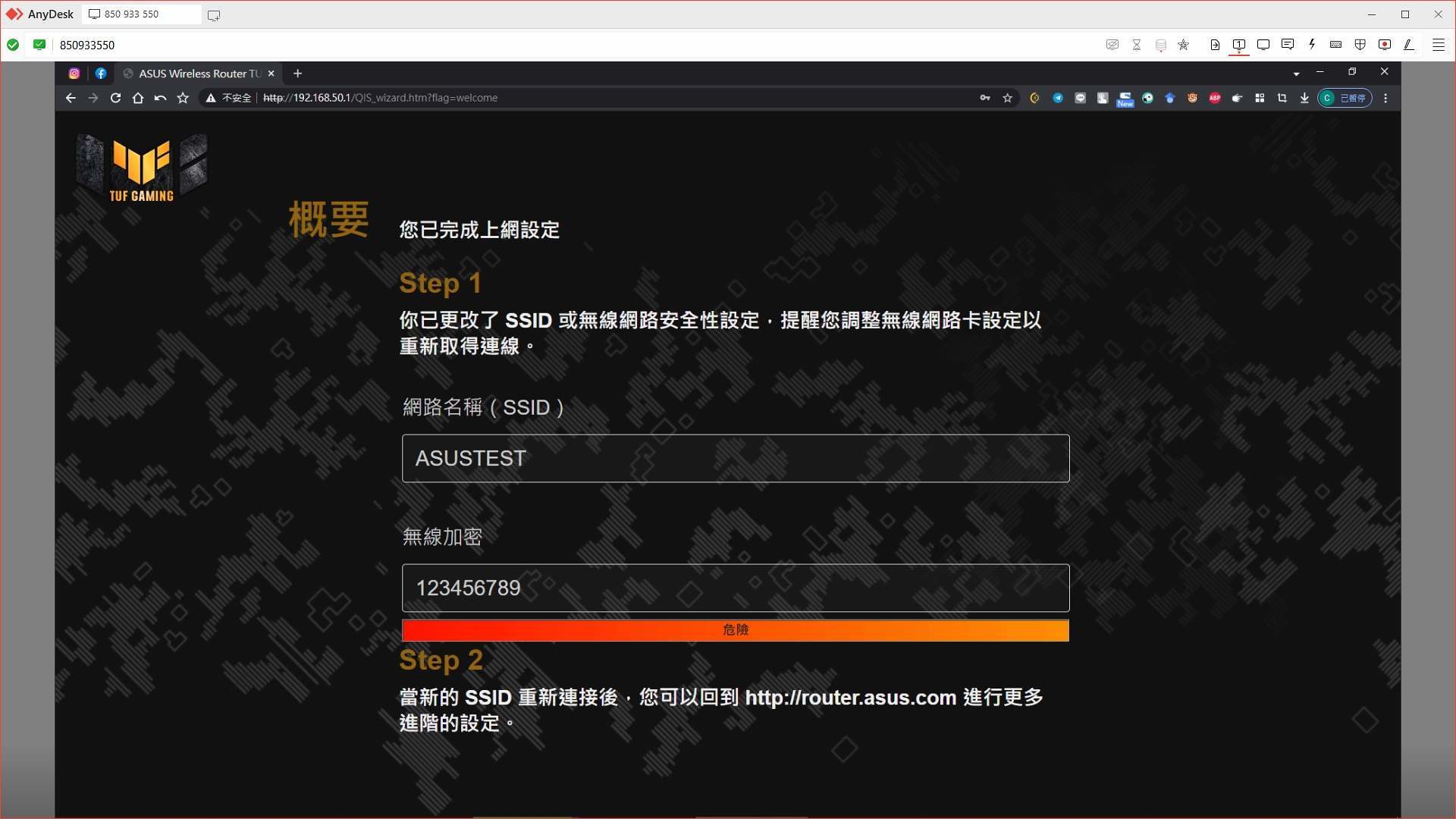
密碼很弱我知道,測試用嘛XD!
https://live.staticflickr.com/65535/51910292191_2b87695ad5_k.jpg

打入剛剛自己設定的帳號密碼,
https://live.staticflickr.com/65535/51910292161_45d89914cb_k.jpg

https://live.staticflickr.com/65535/51909321387_732e69b2ad_k.jpg
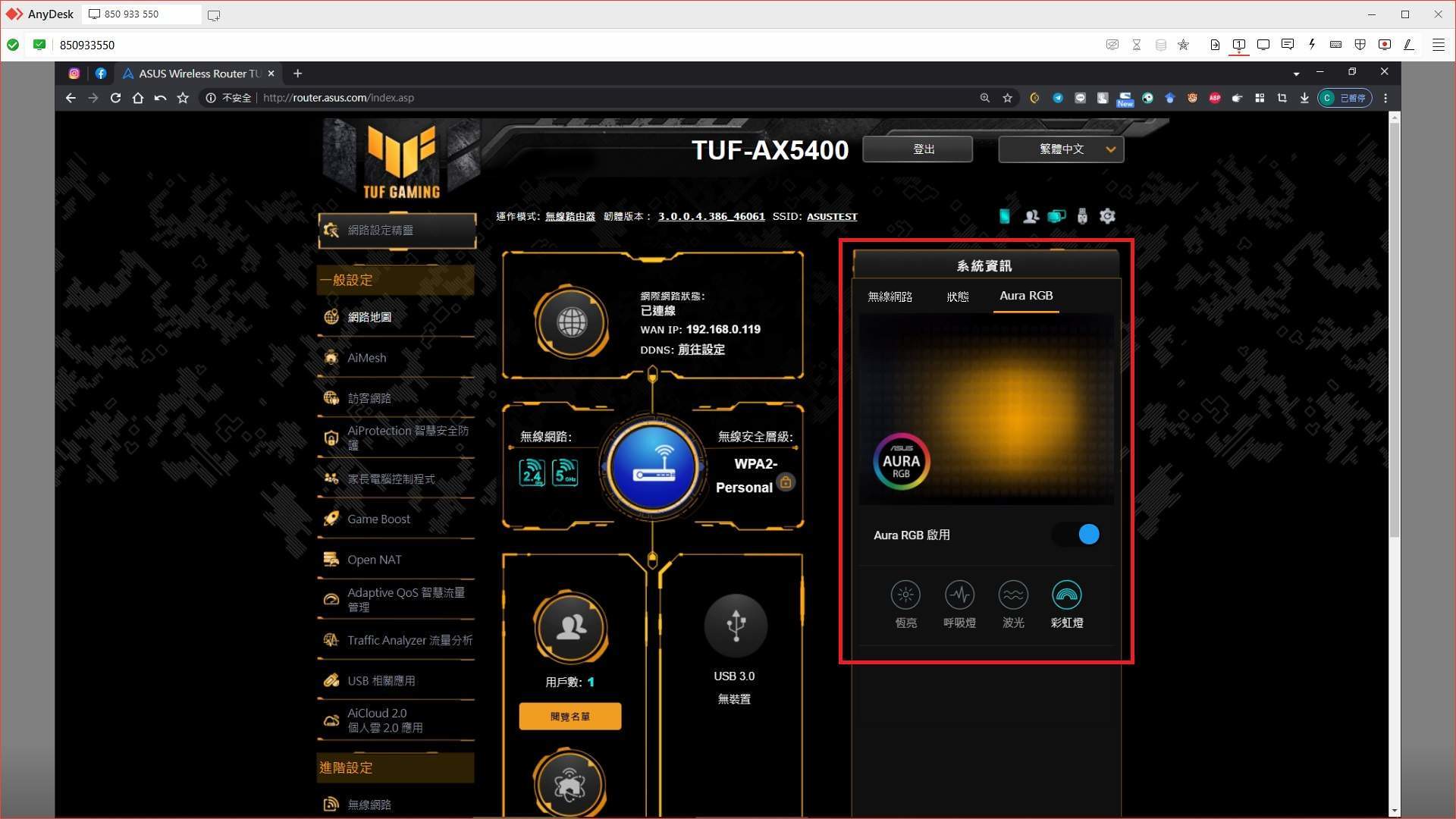
不過我習慣是不亮燈就是,壞掉才亮燈!
https://live.staticflickr.com/65535/51910910070_b841582655_k.jpg

AiMesh部分,
按新增節點後會自行尋找,
可以簡易的建立Mesh環境,
https://live.staticflickr.com/65535/51910609894_3c0403db08_k.jpg

居然連IPS都有耶XD!
https://live.staticflickr.com/65535/51910292046_e6f69c1239_k.jpg

https://live.staticflickr.com/65535/51910292026_0e193838aa_k.jpg

或者可以自己手動建檔,
https://live.staticflickr.com/65535/51910292006_6ecd992ea4_k.jpg

也可以將3G/4G網卡拿當USB Modem使用,
https://live.staticflickr.com/65535/51910609744_825253407f_k.jpg

https://live.staticflickr.com/65535/51909321147_d70d62bc99_h.jpg

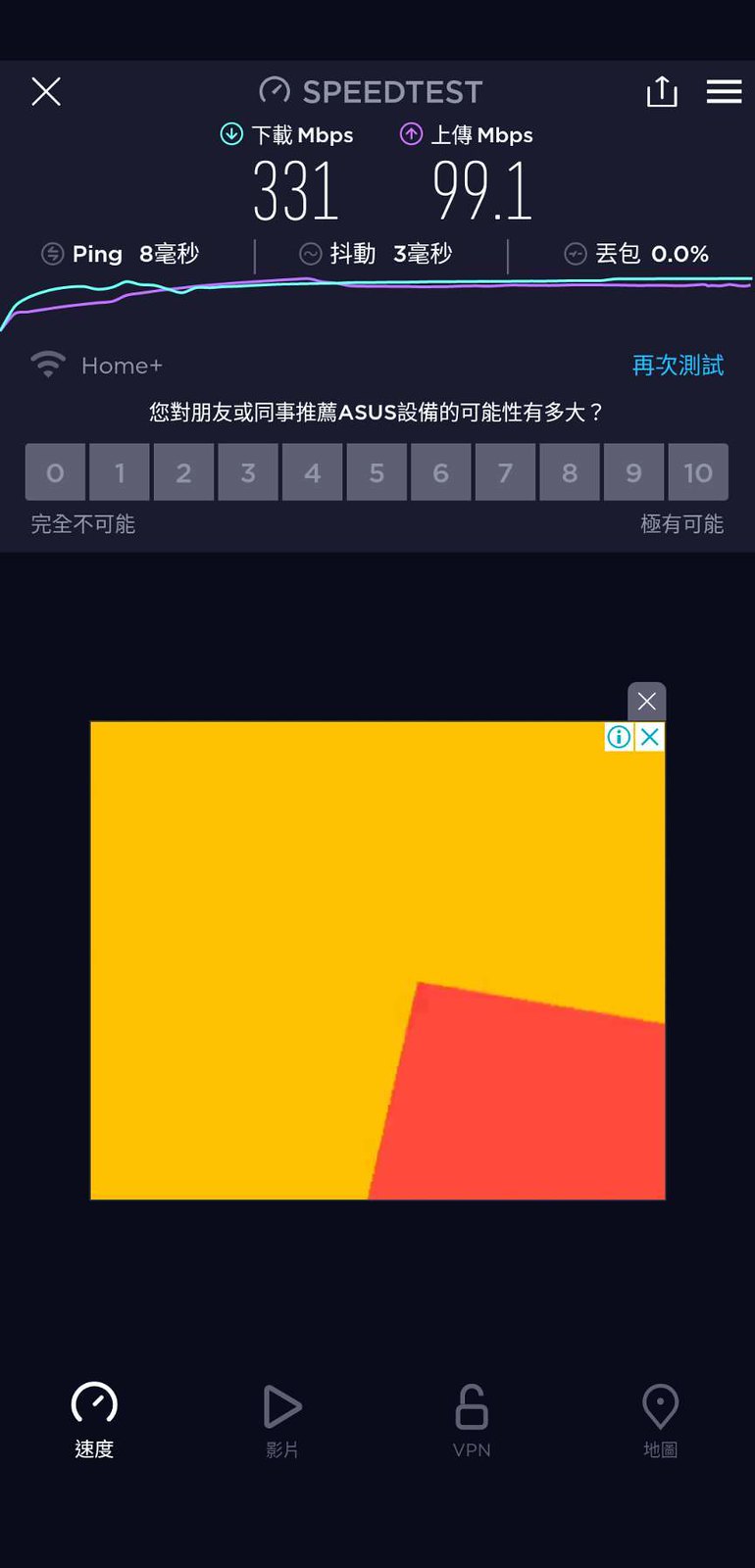
先看看5G床上與電腦桌前的頻寬,
皆已跑到滿頻寬啦!
有300M跟330M,
https://live.staticflickr.com/65535/51910909730_1864a68186_b.jpg
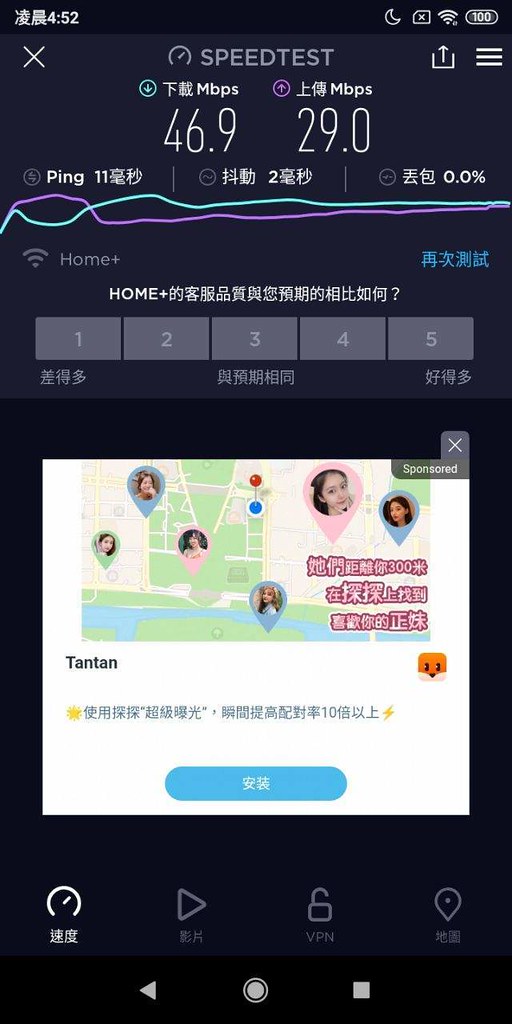

不過還是有進步到47M與42M,
總結,
此次測試因沒WIFI6設備,
無法看到他的全部效能著實可惜,
不過支援5G的設備表現不俗,
皆可用滿頻寬再跑,
而2.4G嘛...只能說干擾大是硬傷...
再來就是希望廠商把WPS鍵做好按一點,
我的手好痛啊QQ!
其他該有功能都有,還有RGB可以自訂,
未來換AP時是個好選擇。
--
All Comments
By Enid
at 2022-03-04T16:18
at 2022-03-04T16:18
By Hedy
at 2022-03-01T08:13
at 2022-03-01T08:13
By Todd Johnson
at 2022-03-04T16:23
at 2022-03-04T16:23
By Adele
at 2022-03-01T08:13
at 2022-03-01T08:13
By Xanthe
at 2022-03-04T16:23
at 2022-03-04T16:23
By Sierra Rose
at 2022-03-01T08:13
at 2022-03-01T08:13
By Hedwig
at 2022-03-04T16:23
at 2022-03-04T16:23
By Rae
at 2022-03-01T08:13
at 2022-03-01T08:13
By Zora
at 2022-03-04T16:23
at 2022-03-04T16:23
By Poppy
at 2022-03-01T08:13
at 2022-03-01T08:13
By Ula
at 2022-03-04T16:23
at 2022-03-04T16:23
By Andy
at 2022-03-01T08:13
at 2022-03-01T08:13
By Ophelia
at 2022-03-04T16:23
at 2022-03-04T16:23
By Odelette
at 2022-03-01T08:13
at 2022-03-01T08:13
By Yedda
at 2022-03-04T16:23
at 2022-03-04T16:23
By Elvira
at 2022-03-01T08:13
at 2022-03-01T08:13
By Hamiltion
at 2022-03-04T16:23
at 2022-03-04T16:23
By Belly
at 2022-03-01T08:13
at 2022-03-01T08:13
By Jake
at 2022-03-04T16:23
at 2022-03-04T16:23
By Ula
at 2022-03-01T08:13
at 2022-03-01T08:13
By Anonymous
at 2022-03-04T16:23
at 2022-03-04T16:23
By Skylar Davis
at 2022-03-01T08:13
at 2022-03-01T08:13
By Skylar DavisLinda
at 2022-03-04T16:23
at 2022-03-04T16:23
By Cara
at 2022-03-01T08:13
at 2022-03-01T08:13
By Regina
at 2022-03-04T16:23
at 2022-03-04T16:23
By Joe
at 2022-03-01T08:13
at 2022-03-01T08:13
By Steve
at 2022-03-04T16:23
at 2022-03-04T16:23
By Elma
at 2022-03-01T08:13
at 2022-03-01T08:13
By Anthony
at 2022-03-04T16:23
at 2022-03-04T16:23
By Anthony
at 2022-03-01T08:13
at 2022-03-01T08:13
By Sarah
at 2022-03-04T16:23
at 2022-03-04T16:23
By Iris
at 2022-03-01T08:13
at 2022-03-01T08:13
By Lydia
at 2022-03-04T16:23
at 2022-03-04T16:23
By Lucy
at 2022-03-01T08:13
at 2022-03-01T08:13
By Carolina Franco
at 2022-03-04T16:23
at 2022-03-04T16:23
By Xanthe
at 2022-03-01T08:13
at 2022-03-01T08:13
By Robert
at 2022-03-04T16:23
at 2022-03-04T16:23
By Rosalind
at 2022-03-01T08:13
at 2022-03-01T08:13
By Cara
at 2022-03-04T16:23
at 2022-03-04T16:23
By Joseph
at 2022-03-01T08:13
at 2022-03-01T08:13
By Regina
at 2022-03-04T16:23
at 2022-03-04T16:23
By Wallis
at 2022-03-01T08:13
at 2022-03-01T08:13
By Tristan Cohan
at 2022-03-04T16:23
at 2022-03-04T16:23
By Carolina Franco
at 2022-03-01T08:13
at 2022-03-01T08:13
By Isabella
at 2022-03-04T16:23
at 2022-03-04T16:23
By Agnes
at 2022-03-01T08:13
at 2022-03-01T08:13
By Selena
at 2022-03-04T16:23
at 2022-03-04T16:23
By Jake
at 2022-03-01T08:13
at 2022-03-01T08:13
By Zanna
at 2022-03-04T16:23
at 2022-03-04T16:23
By Edwina
at 2022-03-01T08:13
at 2022-03-01T08:13
By Kristin
at 2022-03-04T16:23
at 2022-03-04T16:23
By Carol
at 2022-03-01T08:13
at 2022-03-01T08:13
By Isla
at 2022-03-04T16:23
at 2022-03-04T16:23
By Olga
at 2022-03-01T08:13
at 2022-03-01T08:13
By Franklin
at 2022-03-04T16:23
at 2022-03-04T16:23
By Thomas
at 2022-03-01T08:13
at 2022-03-01T08:13
By Irma
at 2022-03-04T16:23
at 2022-03-04T16:23
By Necoo
at 2022-03-01T08:13
at 2022-03-01T08:13
By David
at 2022-03-04T16:23
at 2022-03-04T16:23
By Quanna
at 2022-03-01T08:13
at 2022-03-01T08:13
By Dinah
at 2022-03-04T16:23
at 2022-03-04T16:23
By Una
at 2022-03-01T08:13
at 2022-03-01T08:13
By Xanthe
at 2022-03-04T16:23
at 2022-03-04T16:23
By Quanna
at 2022-03-01T08:13
at 2022-03-01T08:13
By Ethan
at 2022-03-04T16:23
at 2022-03-04T16:23
By Andrew
at 2022-03-01T08:13
at 2022-03-01T08:13
By Kama
at 2022-03-04T16:23
at 2022-03-04T16:23
By Megan
at 2022-03-01T08:13
at 2022-03-01T08:13
By Hedwig
at 2022-03-04T16:23
at 2022-03-04T16:23
By Tristan Cohan
at 2022-03-01T08:13
at 2022-03-01T08:13
By Suhail Hany
at 2022-03-04T16:23
at 2022-03-04T16:23
By Rachel
at 2022-03-01T08:13
at 2022-03-01T08:13
By Anonymous
at 2022-03-04T16:23
at 2022-03-04T16:23
By Andy
at 2022-03-01T08:13
at 2022-03-01T08:13
By Noah
at 2022-03-04T16:23
at 2022-03-04T16:23
By Una
at 2022-03-01T08:13
at 2022-03-01T08:13
By Gilbert
at 2022-03-04T16:23
at 2022-03-04T16:23
By Zanna
at 2022-03-01T08:13
at 2022-03-01T08:13
By Lauren
at 2022-03-04T16:23
at 2022-03-04T16:23
By Emma
at 2022-03-01T08:13
at 2022-03-01T08:13
By Caitlin
at 2022-03-04T16:23
at 2022-03-04T16:23
By Gilbert
at 2022-03-01T08:13
at 2022-03-01T08:13
By Freda
at 2022-03-04T16:23
at 2022-03-04T16:23
By Puput
at 2022-03-01T08:13
at 2022-03-01T08:13
By David
at 2022-03-04T16:23
at 2022-03-04T16:23
By Connor
at 2022-03-01T08:13
at 2022-03-01T08:13
By Vanessa
at 2022-03-04T16:23
at 2022-03-04T16:23
By Barb Cronin
at 2022-03-01T08:13
at 2022-03-01T08:13
By Rae
at 2022-03-04T16:23
at 2022-03-04T16:23
By Delia
at 2022-03-01T08:13
at 2022-03-01T08:13
By Adele
at 2022-03-04T16:23
at 2022-03-04T16:23
By Necoo
at 2022-03-01T08:13
at 2022-03-01T08:13
By Ophelia
at 2022-03-04T16:23
at 2022-03-04T16:23
By Ingrid
at 2022-03-01T08:13
at 2022-03-01T08:13
By Andy
at 2022-03-04T16:23
at 2022-03-04T16:23
By Olivia
at 2022-03-01T08:13
at 2022-03-01T08:13
Related Posts
Nvidia遭網路攻擊,以勒索軟體回敬駭客
By Rebecca
at 2022-03-01T01:36
at 2022-03-01T01:36
55k遊戲機
By Elizabeth
at 2022-03-01T01:26
at 2022-03-01T01:26
40K 日常遊戲機
By Rebecca
at 2022-03-01T01:25
at 2022-03-01T01:25
30K電腦升級
By Elvira
at 2022-03-01T00:04
at 2022-03-01T00:04
12k內文書機
By Elvira
at 2022-02-28T23:53
at 2022-02-28T23:53